Samsung Rugby Smart SGH-I847 Manual Del Usuario [es]

TELÉFONO MÓVIL
Manual del usuario
Por favor lea este manual antes de usar el teléfono
y consérvelo para consultarlo en el futuro.

ATT_SGH_i847__UM_LA4_WC_013112_F5
Propiedad intelectual
Toda la propiedad intelectual, según se describe a continuación, ya sea propiedad de Samsung o que de otra forma pertenezca a Samsung o a
sus proveedores respectivos, que esté relacionada con el teléfono SAMSUNG, incluyendo, pero no limitada a los accesorios, las piezas o el
software relacionados con el mismo (el "Sistema del teléfono"), es propiedad de Samsung y está protegida bajo las leyes federales, estatales y
las disposiciones de tratados internacionales. La propiedad intelectual incluye, entre otros, las invenciones (que puedan o no patentarse), las
patentes, los secretos comerciales, derechos de autor, software, los programas de cómputo y la documentación conexa y demás obras de
autoría. Queda prohibido infringir o contravenir de cualquier otra forma los derechos obtenidos en virtud de la propiedad intelectual. Además,
usted se compromete a no modificar, preparar obras derivadas, realizar la ingeniería inversa, descompilar, desensamblar, ni de otra forma tratar
de crear código fuente a partir del software (ni tampoco intentar lo antes indicado). A usted no se le transfiere ni derecho ni título alguno de
propiedad sobre la propiedad intelectual. SAMSUNG y sus proveedores retienen todos los derechos aplicables a la Propiedad intelectual.
Samsung Telecommunications America (STA), LLC
©
2012 Samsung Telecommunications America, LLC. Samsung es una marca comercial registrada de Samsung Electronics Co., Ltd.
¿Tiene alguna pregunta sobre su teléfono móvil Samsung? Para obtener información y asistencia las 24 horas del día, ofrecemos un nuevo
sistema de preguntas frecuentes y ARS (Sistema de Respuestas Automáticas) en:
http://www.samsung.com/us/support
Oficina central:
1301 E. Lookout Drive
Richardson, TX 75082
Tel. sin costo:
Centro de atención al cliente:
1000 Klein Rd.
Plano, TX 75074
1.888.987.HELP (4357)
Dirección de Internet: http://www.samsungusa.com
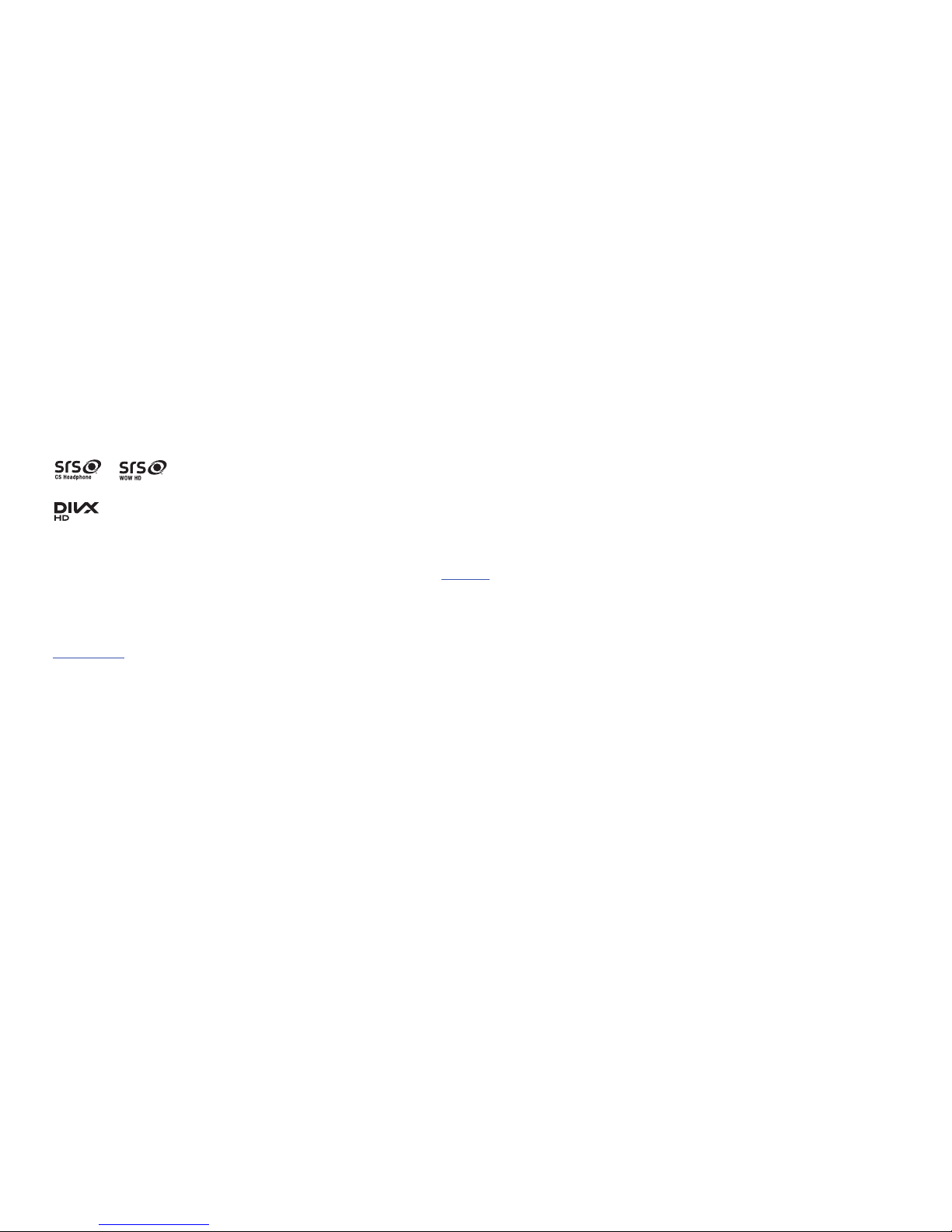
Nuance®, VSuite™, T9® Text Input y el logotipo de Nuance son marcas comerciales o marcas comerciales registradas de Nuance
Communications, Inc. o sus afiliados en los Estados Unidos y/u otros países.
La palabra marca Bluetooth
®
, su logotipo (el "diseño de la B" estilizada) y la marca comercial combinada (la palabra marca Bluetooth y el
"diseño de la B" estilizada) son marcas comerciales registradas y propiedad exclusiva de Bluetooth SIG.
microSD™ y el logotipo de microSD son marcas comerciales registradas de SD Card Association.
Openwave
®
es una marca comercial registrada de Openwave, Inc.
y
son marcas comerciales de SRS Labs, Inc. Las tecnologías CS Headphone y WOW HD están incorporadas bajo la licencia de
SRS Labs, Inc.
,
DivX®, DivX Certified® y los logotipos asociados son marcas comerciales registradas de Rovi Corporation o sus subsidiarias y se usan
bajo licencia.
DivX Certified® para reproducir video DivX® de alta resolución de hasta 720p, incluyendo contenido premium.
ACERCA DE VIDEO DIVX: DivX
®
es un formato de video digital creado por DivX, LLC, una subsidiaria de Rovi Corporation. Este dispositivo es un
dispositivo DivX Certified
®
oficial que reproduce video DivX. Visite
divx.com
para obtener más información y herramientas de software para
convertir sus archivos en video DivX.
ACERCA DEL VIDEO EN DEMANDA DIVX: Este dispositivo DivX Certified
®
debe ser registrado para poder reproducir contenido de video en
demanda (VOD) DivX. Para generar el código de registro, localice la sección DivX VOD en el menú de configuración del dispositivo. Visite
vod.divx.com
con este código para completar el proceso de registro.
Google, el logotipo de Google, Android, el logotipo de Android, Android Market, Gmail, Google Mail, Google Apps, Google Calendar, Google
Checkout, Google Earth, Google Latitude, Google Maps, Google Talk, Picasa y YouTube son marcas comerciales de Google Inc.
Wi-Fi es una marca comercial registrada de Wireless Fidelity Alliance, Inc.
Swype es una marca comercial registrada de Swype, Inc.
Todos los derechos reservados.
Los dispositivos comprados para usarse en el sistema de AT&T están diseñados para su uso exclusivamente en el sistema de AT&T. Usted acepta
no hacer modificaciones al equipo o a la programación con objeto de habilitar el equipo para que funcione en ningún otro sistema. Se requiere
un plan de voz en todos los dispositivos compatibles con voz, a menos que se indique lo contrario en los términos que rigen su acuerdo. Es
posible que algunos dispositivos o planes requieran que se suscriba a un plan de datos.
TM
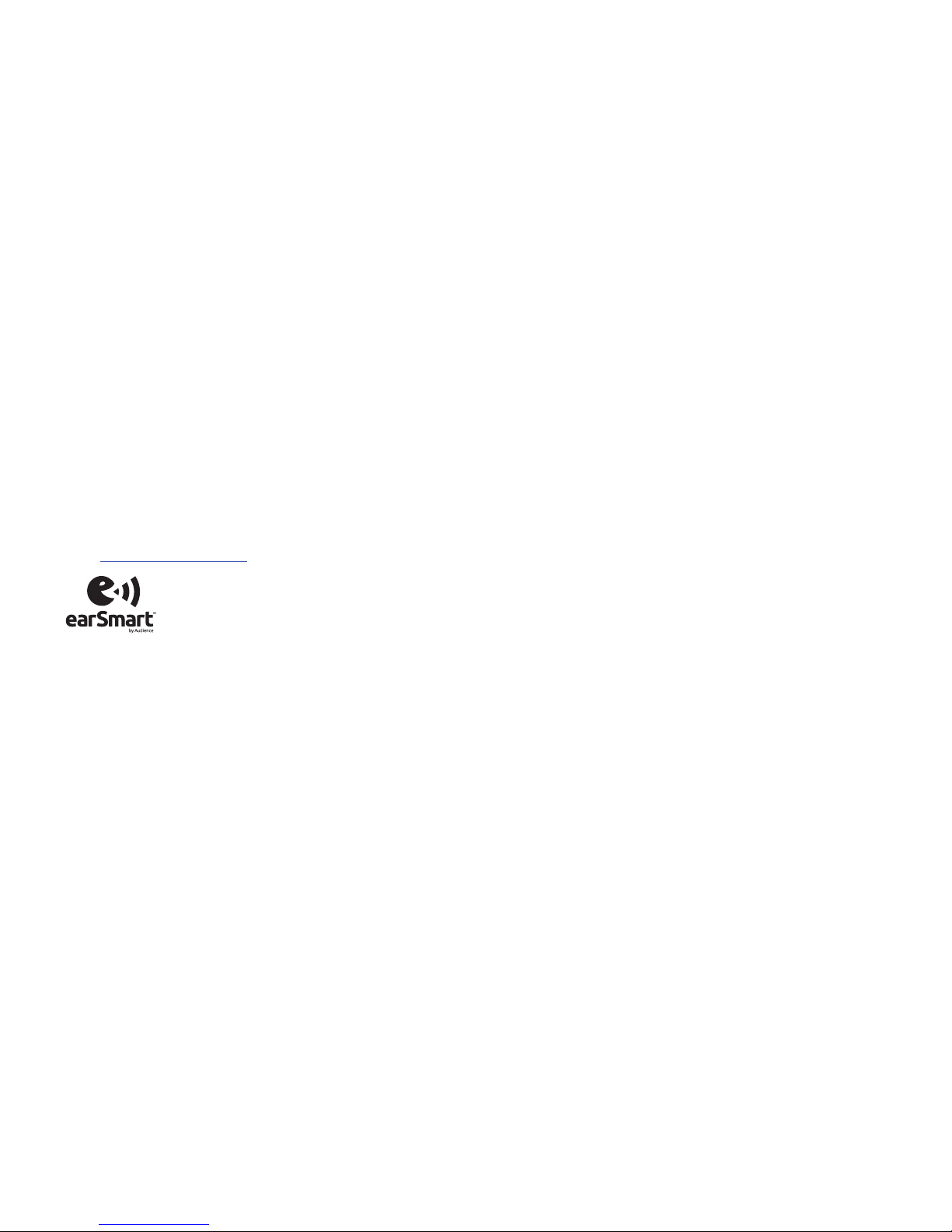
Su teléfono está diseñado para facilitarle el acceso a una amplia variedad de contenido. Para su protección, AT&T quiere que tenga en cuenta
que algunas aplicaciones que habilite podrían compartir la ubicación de su teléfono. Para aplicaciones disponibles a través de AT&T, AT&T ofrece
controles de privacidad que le permiten decidir cómo una aplicación puede usar la ubicación de su teléfono y de otros teléfonos en su cuenta.
Sin embargo, las herramientas de privacidad de AT&T no se aplican a aplicaciones de terceros proveedores. Revise los términos y condiciones,
así como la política de privacidad asociada para cada servicio basado en la ubicación con objeto de aprender cómo se usará y se protegerá la
información basada en la ubicación.
Además, su teléfono de AT&T podría usarse para acceder a Internet y descargar y/o comprar artículos, aplicaciones y servicios desde AT&T o
terceros proveedores. AT&T proporciona herramientas para que pueda controlar el acceso a Internet y a cierto contenido en Internet. Es posible
que estos controles no estén disponibles para ciertos dispositivos que evitan los controles de AT&T.
Con objeto de proporcionar asistencia al cliente y mejorar sus servicios, AT&T podría recolectar ciertos tipos de información de su dispositivo
cuando usted use los servicios de AT&T. Para obtener más información acerca de la política de privacidad de AT&T,
visite
http://www.att.com/privacy
.
Su teléfono incluye earSmart™, un inteligente procesador de voz que produce una calidad de voz clara, permitiéndole así hear and be
heard™ (escuchar y que lo escuchen) en casi todos los entornos. La tecnología earSmart usa la ciencia de la audición humana para
distinguir sonidos, identificar su voz y eliminar ruidos circundantes, con el fin de lograr conversaciones claras casi en todo lugar.
¿Cómo funciona?
•
El procesador de voz earSmart en el teléfono captura su voz y todos los sonidos a su alrededor.
•
Con funcionamiento como el oído humano, este procesa y distingue estos sonidos, delimita la conversación de su voz y elimina ruido de fondo -en ambos
lados de la llamada.
•
Además, automáticamente ecualiza y ajusta el volumen de voz para que pueda escuchar y hablar de forma natural, incluso en los lugares más ruidosos.
•
Con la tecnología earSmart, puede hablar donde quiera y tener conversaciones claras para llamadas móviles, charlas por video e incluso llamadas en
altavoz sin tener que preocuparse por el ruido de los alrededores.
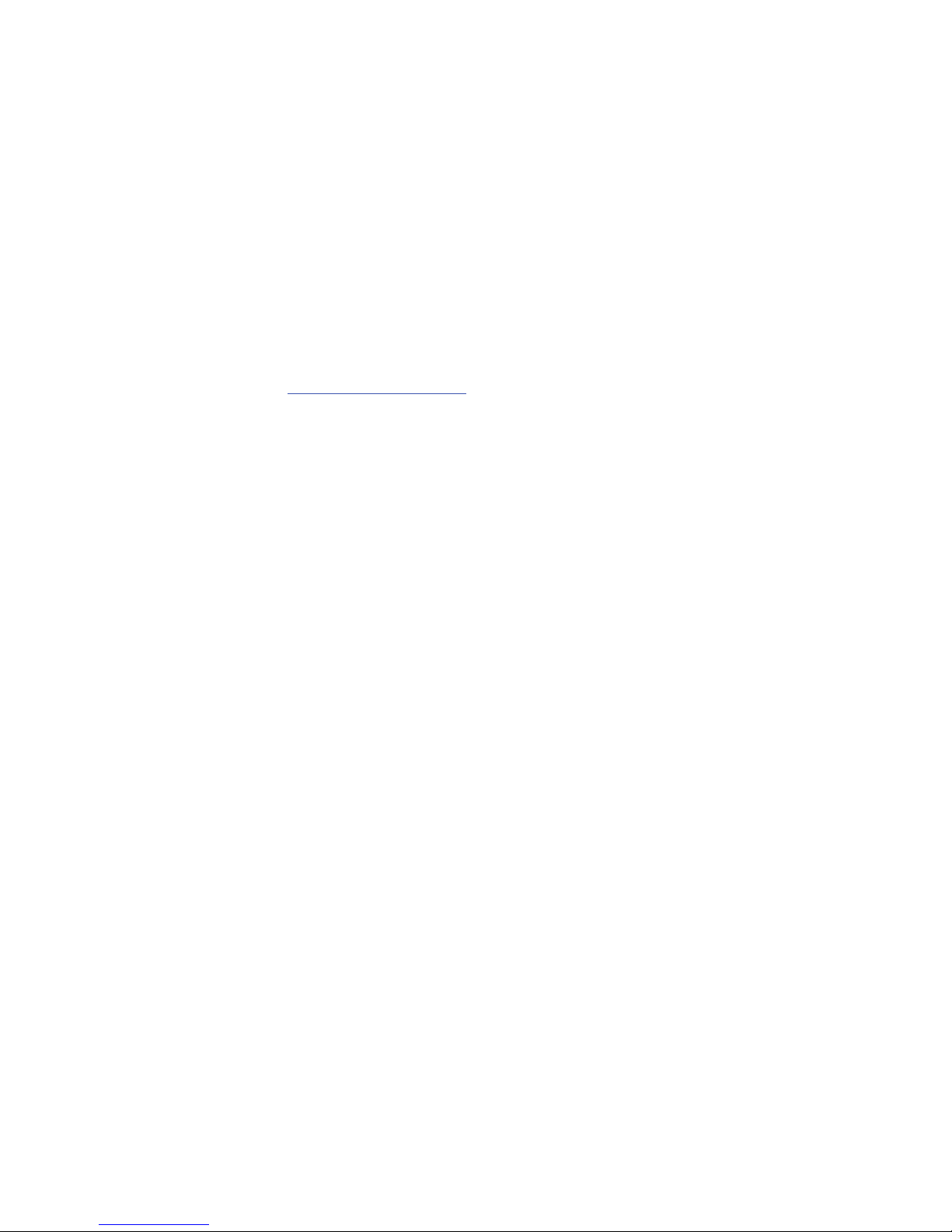
Software de código abierto
Este producto incluye cierto software de código libre/abierto. Los términos exactos de las licencias, renuncias, reconocimientos y avisos están
disponibles en el sitio web de Samsung:
http://opensource.samsung.com
.
Descargo de responsabilidad de las garantías; exclusión de responsabilidad
EXCEPTO SEGÚN SE ESTABLECE EN LA GARANTÍA EXPLÍCITA QUE APARECE EN LA PÁGINA DE GARANTÍA INCLUIDA CON EL PRODUCTO, EL
COMPRADOR ADQUIERE EL PRODUCTO "TAL CUAL" Y SAMSUNG NO OFRECE GARANTÍA EXPLÍCITA NI IMPLÍCITA DE ABSOLUTAMENTE NINGÚN
TIPO CON RESPECTO AL PRODUCTO, INCLUYENDO, PERO NO LIMITADA A LA DE CONDICIONES APTAS PARA LA VENTA O LA DE QUE EL
PRODUCTO SE ADAPTA A LOS FINES O USOS ESPECÍFICOS PARA LOS QUE SE ADQUIRIÓ; EL DISEÑO, LA CONDICIÓN O CALIDAD DEL PRODUCTO;
EL DESEMPEÑO DEL PRODUCTO; LA MANO DE OBRA DEL PRODUCTO O DE LOS COMPONENTES CONTENIDOS EN EL MISMO; NI LA DE
CUMPLIMIENTO CON LOS REQUISITOS DE LEY, NORMA, ESPECIFICACIÓN O CONTRATO ALGUNO RELACIONADOS CON EL PRODUCTO. NADA DE
LO CONTENIDO EN EL MANUAL DE INSTRUCCIONES DEBERÁ INTERPRETARSE COMO QUE SE OTORGA UNA GARANTÍA EXPLÍCITA O IMPLÍCITA DE
ABSOLUTAMENTE NINGÚN TIPO CON RESPECTO AL PRODUCTO. ADEMÁS, SAMSUNG NO SE HACE RESPONSABLE POR NINGÚN DAÑO DE
NINGÚN TIPO QUE RESULTE DE LA COMPRA O EL USO DEL PRODUCTO O QUE SURJA DEL INCUMPLIMIENTO DE LA GARANTÍA EXPLÍCITA,
INCLUIDOS LOS DAÑOS INCIDENTALES, ESPECIALES O RESULTANTES NI POR LA PÉRDIDA DE GANANCIAS O BENEFICIOS ESPERADOS.
SAMSUNG NO SE HACE RESPONSABLE POR PROBLEMAS DE DESEMPEÑO O INCOMPATIBILIDADES QUE RESULTEN DE MODIFICACIONES QUE
HAGA USTED EN LA CONFIGURACIÓN DEL REGISTRO O EN EL SOFTWARE DEL SISTEMA OPERATIVO.
EL USO DE SOFTWARE PERSONALIZADO DEL SISTEMA OPERATIVO PUEDE CAUSAR QUE EL DISPOSITIVO Y LAS APLICACIONES NO FUNCIONEN
CORRECTAMENTE.
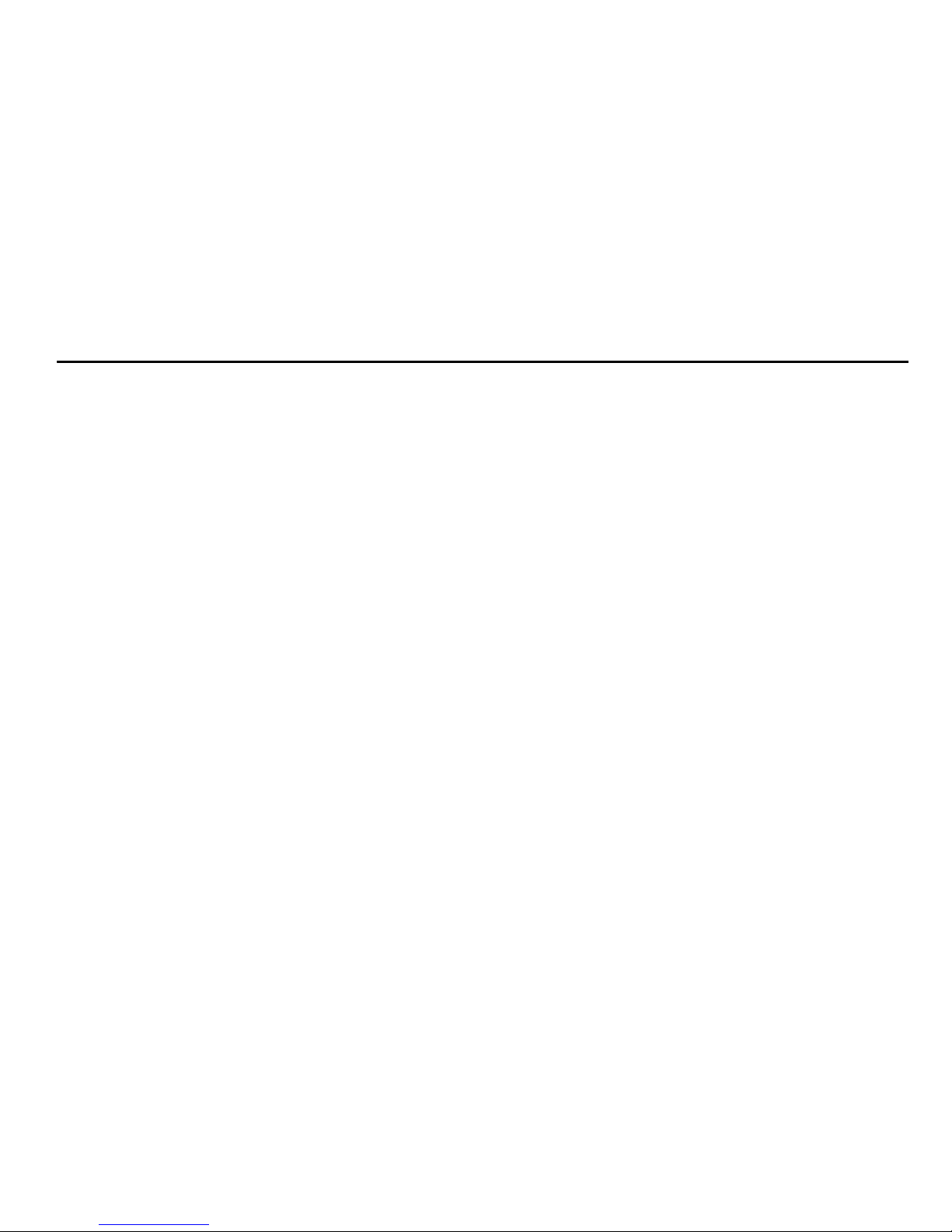
1
Contenido
Sección 1: Para comenzar .............................................5
Configuración del teléfono . . . . . . . . . . . . . . . . . . . . . . . . . . . . 5
Carga de la batería . . . . . . . . . . . . . . . . . . . . . . . . . . . . . . . . . . 8
Encendido o apagado del teléfono . . . . . . . . . . . . . . . . . . . . . . 9
Bloqueo y desbloqueo de la pantalla táctil . . . . . . . . . . . . . . . .9
Configuración del teléfono . . . . . . . . . . . . . . . . . . . . . . . . . . . . 9
Creación de una cuenta de Google nueva . . . . . . . . . . . . . . . .10
Restablecimiento de la contraseña de su cuenta de Google . . 10
Configuración del buzón de voz . . . . . . . . . . . . . . . . . . . . . . . 11
Recuperación del sistema Android . . . . . . . . . . . . . . . . . . . . . 11
Modo seguro . . . . . . . . . . . . . . . . . . . . . . . . . . . . . . . . . . . . . 12
Detección de problemas . . . . . . . . . . . . . . . . . . . . . . . . . . . . . 12
Sección 2: Explicación del teléfono .............................13
Características del teléfono . . . . . . . . . . . . . . . . . . . . . . . . . . . 13
Vista delantera del teléfono . . . . . . . . . . . . . . . . . . . . . . . . . . . 13
Vistas laterales del teléfono . . . . . . . . . . . . . . . . . . . . . . . . . . 15
Vista posterior del teléfono . . . . . . . . . . . . . . . . . . . . . . . . . . .16
Diseño de la pantalla . . . . . . . . . . . . . . . . . . . . . . . . . . . . . . . 16
Navegación por los menús . . . . . . . . . . . . . . . . . . . . . . . . . . . 25
Personalización de la pantalla de inicio . . . . . . . . . . . . . . . . . . 28
Barra de notificaciones . . . . . . . . . . . . . . . . . . . . . . . . . . . . . . 34
Tarjeta de memoria . . . . . . . . . . . . . . . . . . . . . . . . . . . . . . . . 35
Sección 3: Funciones de llamada ................................ 37
Visualización de su número de teléfono . . . . . . . . . . . . . . . . . 37
Realización de una llamada . . . . . . . . . . . . . . . . . . . . . . . . . . 37
Realización de una llamada usando marcación rápida . . . . . . 38
Realización de una llamada desde la agenda . . . . . . . . . . . . . 39
Contestación de una llamada . . . . . . . . . . . . . . . . . . . . . . . . . 39
Opciones de marcación . . . . . . . . . . . . . . . . . . . . . . . . . . . . . 40
Registro de llamadas . . . . . . . . . . . . . . . . . . . . . . . . . . . . . . . 40
Duración de llamada . . . . . . . . . . . . . . . . . . . . . . . . . . . . . . . 43
Opciones durante una llamada . . . . . . . . . . . . . . . . . . . . . . . . 43
Sección 4: Introducción de texto ................................. 48
Métodos de introducción de texto . . . . . . . . . . . . . . . . . . . . . . 48
Introducción de texto usando el teclado de Android . . . . . . . . 48
Cambio del modo de introducción de texto: teclado . . . . . . . . 49
Uso del modo Abc . . . . . . . . . . . . . . . . . . . . . . . . . . . . . . . . . 49
Uso del modo de símbolos/numérico . . . . . . . . . . . . . . . . . . . 50
Mostrar sugerencias . . . . . . . . . . . . . . . . . . . . . . . . . . . . . . . 50
Introducción de texto usando el teclado Samsung . . . . . . . . . 51
Introducción de texto usando Swype . . . . . . . . . . . . . . . . . . . 51
Uso de la función de voz a texto . . . . . . . . . . . . . . . . . . . . . . . 52
Sección 5: Contactos y su agenda ..............................53
Activación de la agenda AT&T . . . . . . . . . . . . . . . . . . . . . . . . 53
Adición de un nuevo contacto . . . . . . . . . . . . . . . . . . . . . . . . . 53
Edición de un contacto existente . . . . . . . . . . . . . . . . . . . . . . 56
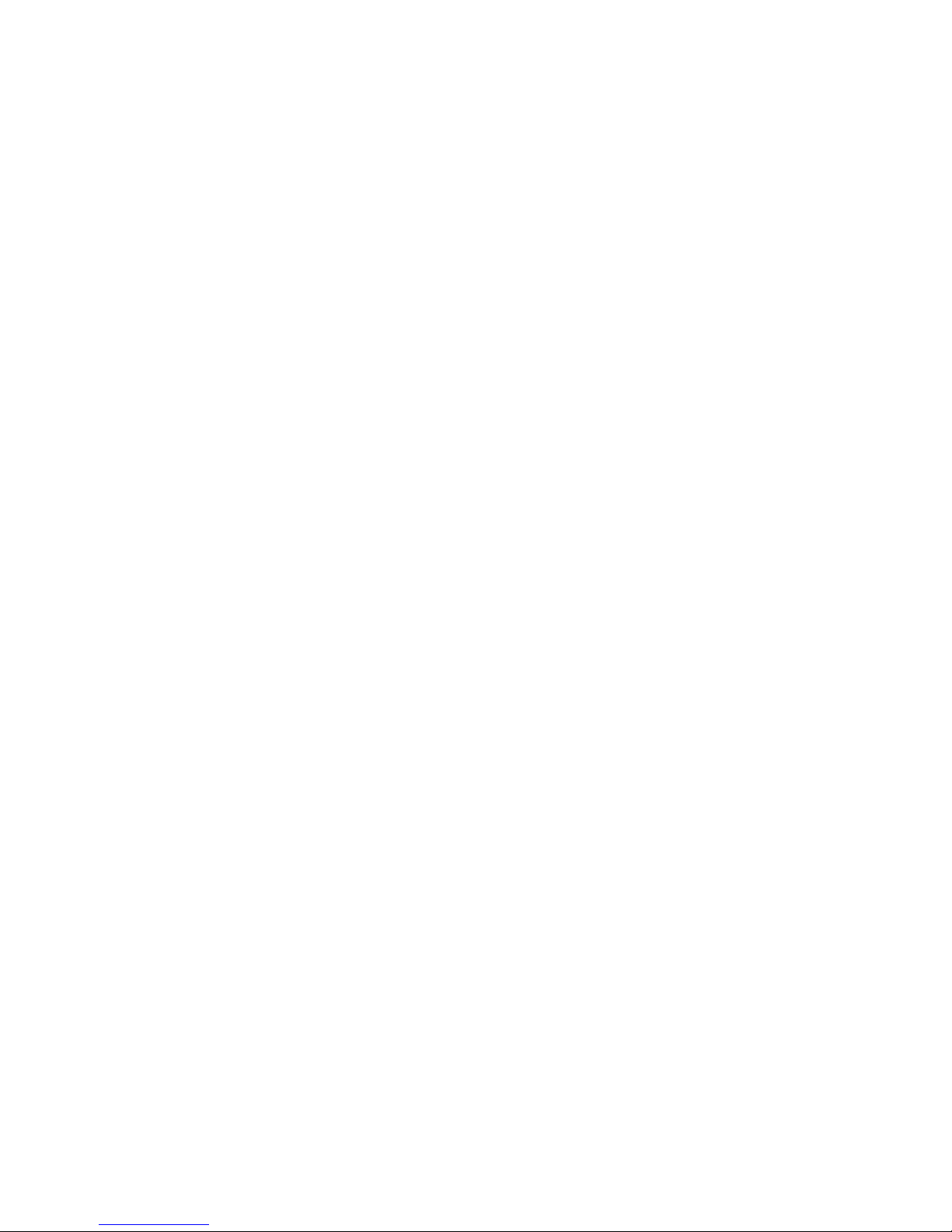
2
Uso de los contactos . . . . . . . . . . . . . . . . . . . . . . . . . . . . . . . 56
Unión de contactos . . . . . . . . . . . . . . . . . . . . . . . . . . . . . . . . 57
Sincronización de cuentas . . . . . . . . . . . . . . . . . . . . . . . . . . . 58
Opciones de la agenda . . . . . . . . . . . . . . . . . . . . . . . . . . . . . . 59
Grupos . . . . . . . . . . . . . . . . . . . . . . . . . . . . . . . . . . . . . . . . . . 60
Favoritos de la agenda . . . . . . . . . . . . . . . . . . . . . . . . . . . . . . 61
Gestión de las entradas en la agenda . . . . . . . . . . . . . . . . . . . 62
Sección 6: Multimedia ..................................................64
Media Hub . . . . . . . . . . . . . . . . . . . . . . . . . . . . . . . . . . . . . . . 64
Reproductor de música . . . . . . . . . . . . . . . . . . . . . . . . . . . . . 65
Uso de listas de reproducción . . . . . . . . . . . . . . . . . . . . . . . . 66
Música . . . . . . . . . . . . . . . . . . . . . . . . . . . . . . . . . . . . . . . . . . 68
Movies . . . . . . . . . . . . . . . . . . . . . . . . . . . . . . . . . . . . . . . . . . 68
Live TV . . . . . . . . . . . . . . . . . . . . . . . . . . . . . . . . . . . . . . . . . . 68
Qik Lite . . . . . . . . . . . . . . . . . . . . . . . . . . . . . . . . . . . . . . . . . 68
Videos . . . . . . . . . . . . . . . . . . . . . . . . . . . . . . . . . . . . . . . . . . 69
Galería . . . . . . . . . . . . . . . . . . . . . . . . . . . . . . . . . . . . . . . . . . 70
Cámara . . . . . . . . . . . . . . . . . . . . . . . . . . . . . . . . . . . . . . . . . 71
Uso de la cámara . . . . . . . . . . . . . . . . . . . . . . . . . . . . . . . . . . 71
Opciones de la cámara . . . . . . . . . . . . . . . . . . . . . . . . . . . . . . 73
Uso de la videocámara . . . . . . . . . . . . . . . . . . . . . . . . . . . . . . 77
Opciones de la videocámara . . . . . . . . . . . . . . . . . . . . . . . . . 78
Editor de fotos . . . . . . . . . . . . . . . . . . . . . . . . . . . . . . . . . . . . 81
Sección 7: Mensajería ..................................................83
Tipos de mensajes . . . . . . . . . . . . . . . . . . . . . . . . . . . . . . . . . 83
AT&T Messages . . . . . . . . . . . . . . . . . . . . . . . . . . . . . . . . . . . 83
Creación y envío de mensajes . . . . . . . . . . . . . . . . . . . . . . . . 84
Opciones para mensajes . . . . . . . . . . . . . . . . . . . . . . . . . . . . 85
Visualización de mensajes nuevos recibidos . . . . . . . . . . . . . 86
Eliminación de mensajes . . . . . . . . . . . . . . . . . . . . . . . . . . . . 87
Búsqueda en los mensajes . . . . . . . . . . . . . . . . . . . . . . . . . . 88
Ajustes de mensajería . . . . . . . . . . . . . . . . . . . . . . . . . . . . . . 88
Uso del correo electrónico . . . . . . . . . . . . . . . . . . . . . . . . . . . 89
Uso de Gmail . . . . . . . . . . . . . . . . . . . . . . . . . . . . . . . . . . . . . 90
Google Talk . . . . . . . . . . . . . . . . . . . . . . . . . . . . . . . . . . . . . . 92
Sección 8: Cambio de ajustes ..................................... 93
Conexiones inalámbricas . . . . . . . . . . . . . . . . . . . . . . . . . . . . 93
Ajustes de llamadas . . . . . . . . . . . . . . . . . . . . . . . . . . . . . . . 99
Ajustes de sonidos . . . . . . . . . . . . . . . . . . . . . . . . . . . . . . . . 102
Ajustes de la pantalla . . . . . . . . . . . . . . . . . . . . . . . . . . . . . 104
Modo de ahorro de energía . . . . . . . . . . . . . . . . . . . . . . . . . 104
Ubicación y seguridad . . . . . . . . . . . . . . . . . . . . . . . . . . . . . 105
Aplicaciones . . . . . . . . . . . . . . . . . . . . . . . . . . . . . . . . . . . . 108
Cuentas y sincronización . . . . . . . . . . . . . . . . . . . . . . . . . . . 110
Movimiento . . . . . . . . . . . . . . . . . . . . . . . . . . . . . . . . . . . . . 110
Privacidad . . . . . . . . . . . . . . . . . . . . . . . . . . . . . . . . . . . . . . 110
Almacenamiento . . . . . . . . . . . . . . . . . . . . . . . . . . . . . . . . . 111
Teclado e idioma . . . . . . . . . . . . . . . . . . . . . . . . . . . . . . . . . 112
Entrada y salida de voz . . . . . . . . . . . . . . . . . . . . . . . . . . . . 115
Ajustes de accesibilidad . . . . . . . . . . . . . . . . . . . . . . . . . . . 116
Fecha y hora . . . . . . . . . . . . . . . . . . . . . . . . . . . . . . . . . . . . 117
Acerca del teléfono . . . . . . . . . . . . . . . . . . . . . . . . . . . . . . . 117
Actualización de software . . . . . . . . . . . . . . . . . . . . . . . . . . 118
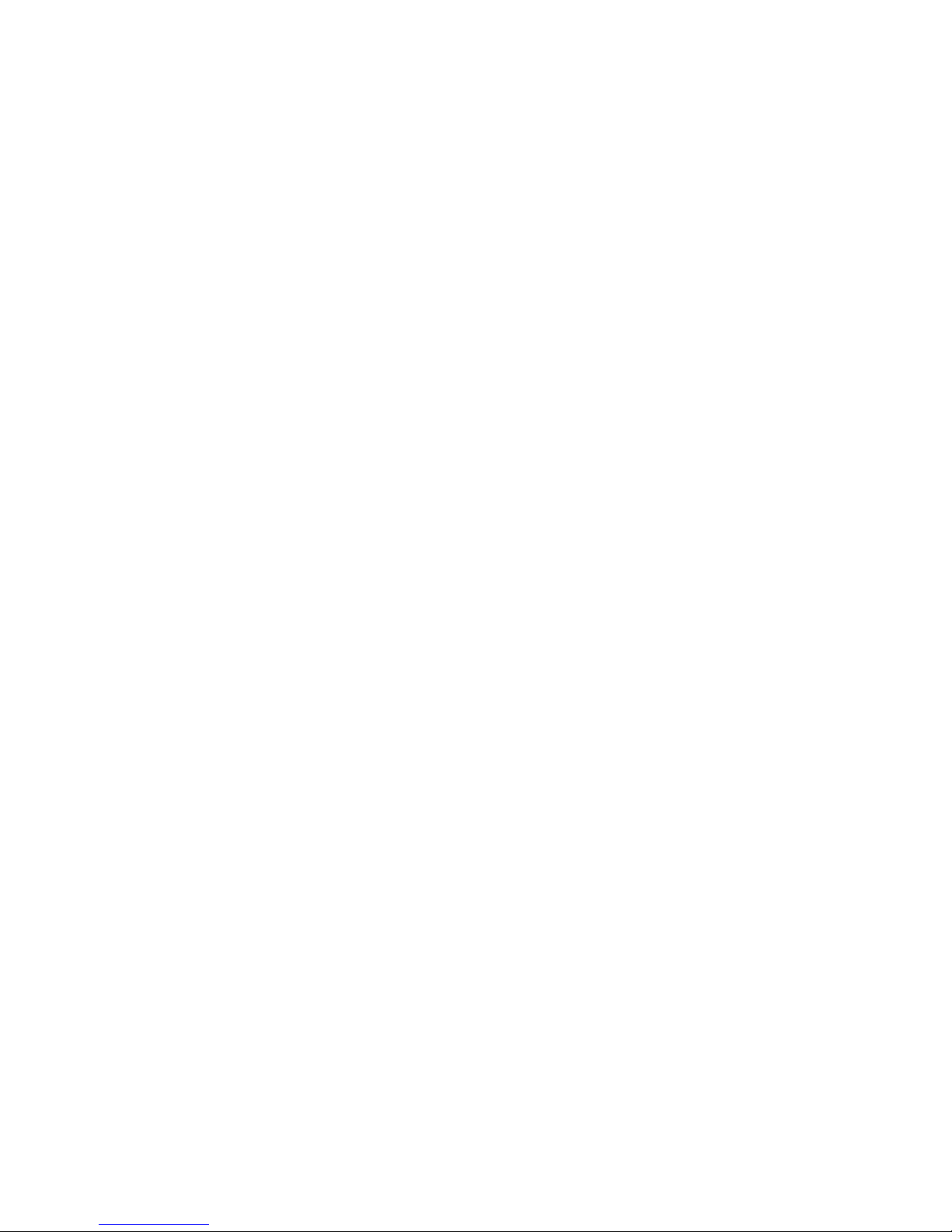
3
Sección 9: Conexiones ...............................................119
Navegador . . . . . . . . . . . . . . . . . . . . . . . . . . . . . . . . . . . . . . 119
Wi-Fi . . . . . . . . . . . . . . . . . . . . . . . . . . . . . . . . . . . . . . . . . . 124
Bluetooth . . . . . . . . . . . . . . . . . . . . . . . . . . . . . . . . . . . . . . . 126
Conexiones a PC . . . . . . . . . . . . . . . . . . . . . . . . . . . . . . . . . . 129
Sección 10: Aplicaciones ...........................................131
AllShare . . . . . . . . . . . . . . . . . . . . . . . . . . . . . . . . . . . . . . . . 131
Amazon Kindle . . . . . . . . . . . . . . . . . . . . . . . . . . . . . . . . . . . 132
AT&T Code Scanner . . . . . . . . . . . . . . . . . . . . . . . . . . . . . . . 132
AT&T FamilyMap . . . . . . . . . . . . . . . . . . . . . . . . . . . . . . . . . 133
AT&T Navigator . . . . . . . . . . . . . . . . . . . . . . . . . . . . . . . . . .133
Google Libros . . . . . . . . . . . . . . . . . . . . . . . . . . . . . . . . . . . .135
Calculadora . . . . . . . . . . . . . . . . . . . . . . . . . . . . . . . . . . . . . 135
Calendario . . . . . . . . . . . . . . . . . . . . . . . . . . . . . . . . . . . . . . 136
Cámara . . . . . . . . . . . . . . . . . . . . . . . . . . . . . . . . . . . . . . . .137
Reloj . . . . . . . . . . . . . . . . . . . . . . . . . . . . . . . . . . . . . . . . . . . 138
Contactos . . . . . . . . . . . . . . . . . . . . . . . . . . . . . . . . . . . . . . . 140
Descargas . . . . . . . . . . . . . . . . . . . . . . . . . . . . . . . . . . . . . . 141
Facebook . . . . . . . . . . . . . . . . . . . . . . . . . . . . . . . . . . . . . . . 141
Featured Apps . . . . . . . . . . . . . . . . . . . . . . . . . . . . . . . . . . . 141
Galería . . . . . . . . . . . . . . . . . . . . . . . . . . . . . . . . . . . . . . . . . 141
Gmail . . . . . . . . . . . . . . . . . . . . . . . . . . . . . . . . . . . . . . . . . . 142
Búsqueda de Google . . . . . . . . . . . . . . . . . . . . . . . . . . . . . . . 142
Kies Air . . . . . . . . . . . . . . . . . . . . . . . . . . . . . . . . . . . . . . . . . 142
Latitude . . . . . . . . . . . . . . . . . . . . . . . . . . . . . . . . . . . . . . . . 142
Live TV . . . . . . . . . . . . . . . . . . . . . . . . . . . . . . . . . . . . . . . . . 144
Maps . . . . . . . . . . . . . . . . . . . . . . . . . . . . . . . . . . . . . . . . . . 144
Market . . . . . . . . . . . . . . . . . . . . . . . . . . . . . . . . . . . . . . . . . 145
Media Hub . . . . . . . . . . . . . . . . . . . . . . . . . . . . . . . . . . . . . . 146
Notas . . . . . . . . . . . . . . . . . . . . . . . . . . . . . . . . . . . . . . . . . . 146
Messages . . . . . . . . . . . . . . . . . . . . . . . . . . . . . . . . . . . . . . 147
Mensajería . . . . . . . . . . . . . . . . . . . . . . . . . . . . . . . . . . . . . . 147
Minidiario . . . . . . . . . . . . . . . . . . . . . . . . . . . . . . . . . . . . . . . 147
Movies . . . . . . . . . . . . . . . . . . . . . . . . . . . . . . . . . . . . . . . . . 148
Música . . . . . . . . . . . . . . . . . . . . . . . . . . . . . . . . . . . . . . . . . 148
Music Player . . . . . . . . . . . . . . . . . . . . . . . . . . . . . . . . . . . . 148
Mis archivos . . . . . . . . . . . . . . . . . . . . . . . . . . . . . . . . . . . . . 148
myAT&T . . . . . . . . . . . . . . . . . . . . . . . . . . . . . . . . . . . . . . . . 149
Navigation . . . . . . . . . . . . . . . . . . . . . . . . . . . . . . . . . . . . . . 149
Noticias y tiempo . . . . . . . . . . . . . . . . . . . . . . . . . . . . . . . . . 151
Editor de fotos . . . . . . . . . . . . . . . . . . . . . . . . . . . . . . . . . . . 151
Sitios . . . . . . . . . . . . . . . . . . . . . . . . . . . . . . . . . . . . . . . . . . 152
Qik Lite . . . . . . . . . . . . . . . . . . . . . . . . . . . . . . . . . . . . . . . . 152
Quickoffice . . . . . . . . . . . . . . . . . . . . . . . . . . . . . . . . . . . . . . 152
Ajustes . . . . . . . . . . . . . . . . . . . . . . . . . . . . . . . . . . . . . . . . . 153
Social Hub . . . . . . . . . . . . . . . . . . . . . . . . . . . . . . . . . . . . . . 153
Google Talk . . . . . . . . . . . . . . . . . . . . . . . . . . . . . . . . . . . . . 153
Tareas . . . . . . . . . . . . . . . . . . . . . . . . . . . . . . . . . . . . . . . . . 153
Administrador de tareas . . . . . . . . . . . . . . . . . . . . . . . . . . . . 154
Videos . . . . . . . . . . . . . . . . . . . . . . . . . . . . . . . . . . . . . . . . . 154
Grabadora de voz . . . . . . . . . . . . . . . . . . . . . . . . . . . . . . . . . 154
Búsqueda por voz . . . . . . . . . . . . . . . . . . . . . . . . . . . . . . . . 155
YouTube . . . . . . . . . . . . . . . . . . . . . . . . . . . . . . . . . . . . . . . . 156
YP (Páginas amarillas) . . . . . . . . . . . . . . . . . . . . . . . . . . . . . 156
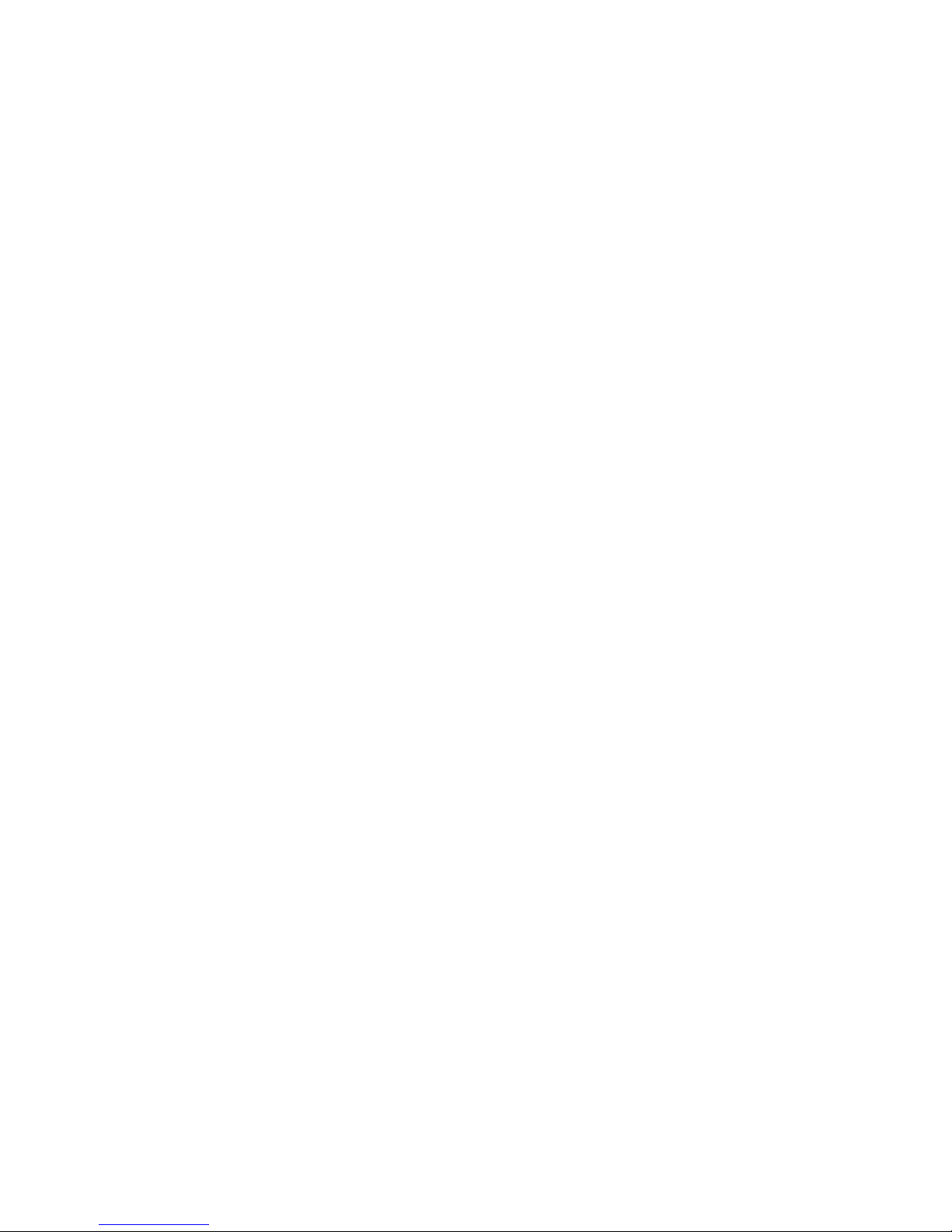
4
Sección 11: Información de salud y seguridad .........158
Exposición a señales de radiofrecuencia (RF) . . . . . . . . . . . . 158
Información de certificación de la tasa de
absorción específica (SAR, por sus siglas en inglés) . . . . . 162
Hábitos inteligentes al conducir . . . . . . . . . . . . . . . . . . . . . . 163
Uso de la batería y seguridad . . . . . . . . . . . . . . . . . . . . . . . . 164
Productos móviles de Samsung y reciclaje . . . . . . . . . . . . . . 166
Cargador de viaje certificado por UL . . . . . . . . . . . . . . . . . . . 167
Pantalla y pantalla táctil . . . . . . . . . . . . . . . . . . . . . . . . . . . . 167
GPS y AGPS . . . . . . . . . . . . . . . . . . . . . . . . . . . . . . . . . . . . . 168
Llamadas de emergencia . . . . . . . . . . . . . . . . . . . . . . . . . . . 169
Cuidado y mantenimiento . . . . . . . . . . . . . . . . . . . . . . . . . . . 169
Escuchar con responsabilidad . . . . . . . . . . . . . . . . . . . . . . . 170
Entorno de funcionamiento . . . . . . . . . . . . . . . . . . . . . . . . . 172
Reglamentos de la FCC sobre compatibilidad con
aparatos auditivos (HAC, por sus siglas en inglés)
para dispositivos inalámbricos . . . . . . . . . . . . . . . . . . . . . 174
Restricción del acceso de los niños al dispositivo móvil . . . . 175
Precauciones y aviso de la FCC . . . . . . . . . . . . . . . . . . . . . . 175
Otra información importante sobre la seguridad . . . . . . . . . . 176
Sección 12: Información de la garantía ....................177
Garantía limitada estándar . . . . . . . . . . . . . . . . . . . . . . . . . . 177
Acuerdo de licencia del usuario final para el software . . . . . 181
Social Hub . . . . . . . . . . . . . . . . . . . . . . . . . . . . . . . . . . . . . . 185
LIMITACIÓN DE RESPONSABILIDAD . . . . . . . . . . . . . . . . . . . 190
Política de Privacidad de Social Hub . . . . . . . . . . . . . . . . . . . 192
INFORMACIÓN QUE RECOPILAMOS . . . . . . . . . . . . . . . . . . . 193
USO DE LA INFORMACIÓN QUE RECOPILAMOS . . . . . . . . . . 193
DIVULGACIÓN DE INFORMACIÓN A TERCEROS . . . . . . . . . . . 194
MENORES . . . . . . . . . . . . . . . . . . . . . . . . . . . . . . . . . . . . . . 195
SEGURIDAD DE LA INFORMACIÓN QUE RECOGEMOS . . . . . . 195
SALAS DE CHAT Y OTRAS ÁREAS PÚBLICAS . . . . . . . . . . . . 196
CONCURSOS Y SORTEOS . . . . . . . . . . . . . . . . . . . . . . . . . . . 196
EXACTITUD DE LA INFORMACIÓN QUE RECOPILAMOS . . . . . 196
CAMBIOS A LA POLÍTICA DE PRIVACIDAD . . . . . . . . . . . . . . . 197
Acuerdo de Licencia de Usuario Final de Social Hub . . . . . . 197
Sección 13: Registro de producto de Samsung ........ 202
Índice ........................................................................... 203
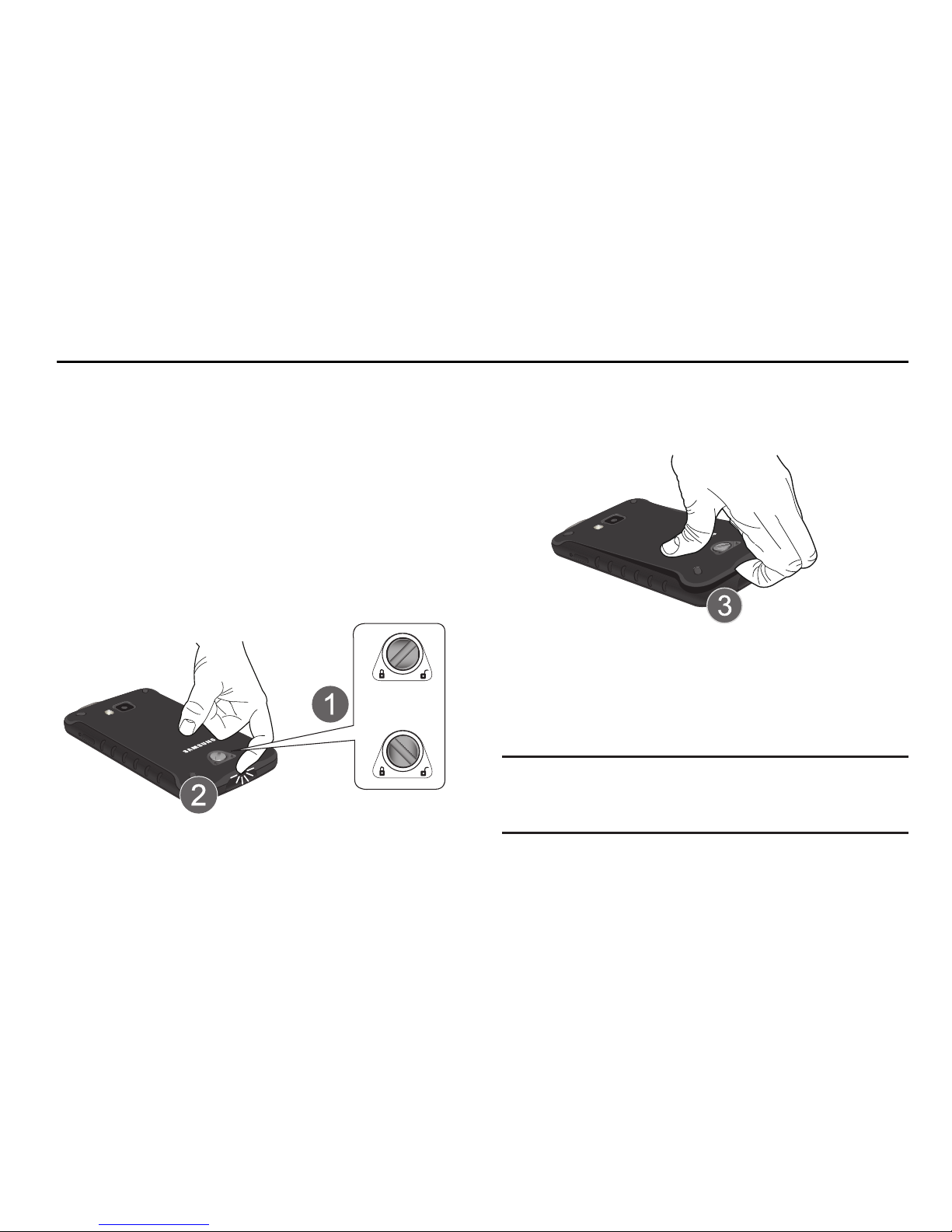
5
Sección 1: Para comenzar
En esta sección se explica cómo configurar el hardware, activar el
servicio y después configurar el correo de voz para poder empezar a
usar el teléfono.
Configuración del teléfono
Antes de usar el teléfono, es necesario instalar la batería y la tarjeta
SIM en sus compartimientos internos correspondientes. La ranura
para la tarjeta microSD™ también está localizada en la misma área
interna.
1.
Use una moneda u otro objeto insertado en la ranura ubicada
en la tapa trasera (1A) y gírela hacia la izquierda para abrir la
tapa de la batería (1B).
2.
Inserte la uña o un objeto filoso en la ranura que se encuentra
en la parte inferior del teléfono (2).
3.
Levante la tapa y sepárela del teléfono (3).
Instalación de la tarjeta SIM
Al suscribirse a una red celular, se le proporciona una tarjeta SIM
conectable cargada con los detalles de su suscripción, tal como su
número PIN, cualquier servicio opcional disponible y muchas otras
características.
¡Importante!:
La tarjeta SIM conectable y la información de sus contactos pueden
dañarse fácilmente si esta se raspa o se dobla, por lo que debe
tener precaución al manipularla, instalarla o extraerla. Mantenga
todas las tarjetas SIM fuera del alcance de los niños pequeños.
A
B
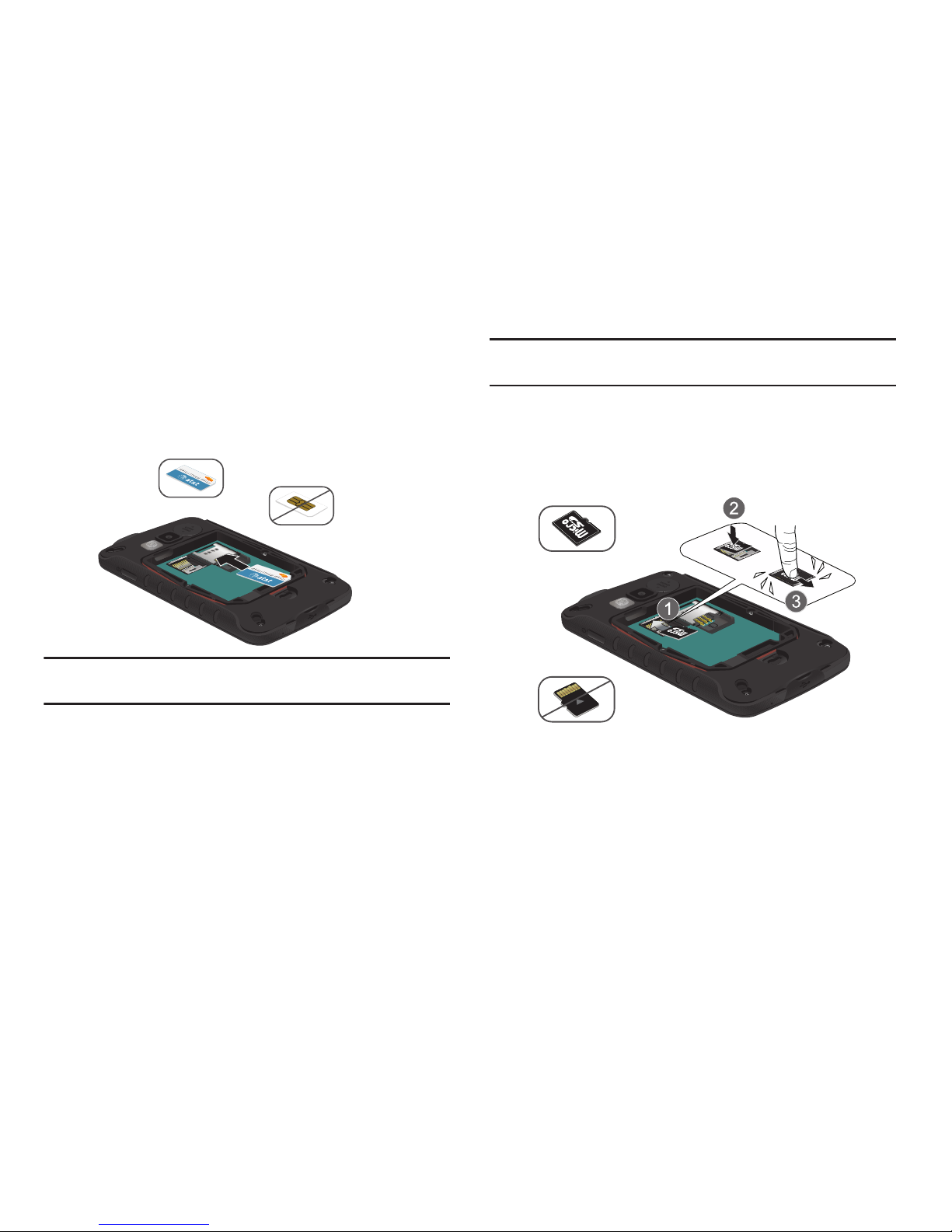
Para comenzar 6
䊳
Deslice con cuidado la tarjeta SIM en el acoplamiento
destinado para la misma (como se muestra), hasta que ésta se
acomode en su posición.
•
Asegúrese de que los contactos dorados de la tarjeta estén dirigidos
hacia el teléfono y que la esquina cortada superior izquierda de la
tarjeta esté colocada de la manera que se muestra a continuación.
Nota:
Si la tarjeta no se inserta correctamente, el teléfono no detectará la tarjeta
SIM. Si no se detecta la SIM, vuelva a orientar la tarjeta en la ranura.
Instalación y extracción de la tarjeta de memoria
El dispositivo le permite usar una tarjeta microSD (SD) o
microSDHC
para ampliar el espacio disponible en la memoria. Esta
tarjeta digital segura le permite intercambiar imágenes, música y
datos entre dispositivos compatibles con SD. Este tipo de tarjeta de
memoria está diseñado para usarse con este teléfono móvil y otros
dispositivos.
Nota:
El teléfono ha sido sometido a prueba y ha demostrado que puede apoyar
una tarjeta de memoria de hasta 32GB.
1.
Empuje la tarjeta microSD en la ranura hasta que se deslice
debajo de la barra plateada pequeña (1).
•
Cerciórese de que los contactos dorados de la microSD estén
dirigidos hacia abajo y que la tarjeta esté instalada debidamente.
2.
Presione la tarjeta microSD (2).
3.
Deslice la tarjeta microSD hacia la parte inferior del teléfono
para que se sujete debajo de la barra plateada inferior (3).
4.
Para sacar la tarjeta microSD, invierta el proceso.
Correcto
Incorrecto
Correcto
Incorrecto

7
Para obtener más información sobre las tarjetas de memoria,
consulte
“Tarjeta de memoria”
en la página 35.
Instalación de la batería
1.
Introduzca la batería en la abertura de la parte posterior
del teléfono, asegurándose de que los conectores estén
alineados (1).
2.
Presione suavemente para asegurar la batería en su lugar (2).
Instalación de la tapa trasera
1.
Coloque la tapa de la batería en la parte trasera del teléfono (1)
y presiónela (2).
2.
Presione firmemente los bordes de la tapa trasera hasta que
logre un sello seguro.
¡Importante!:
Cuando coloque la tapa trasera en el teléfono, presione firmemente
los bordes para asegurar que la tapa quede nivelada con el
teléfono. Esto asegurará que el compartimiento de la batería esté
sellado a presión y que el teléfono sea impermeable.
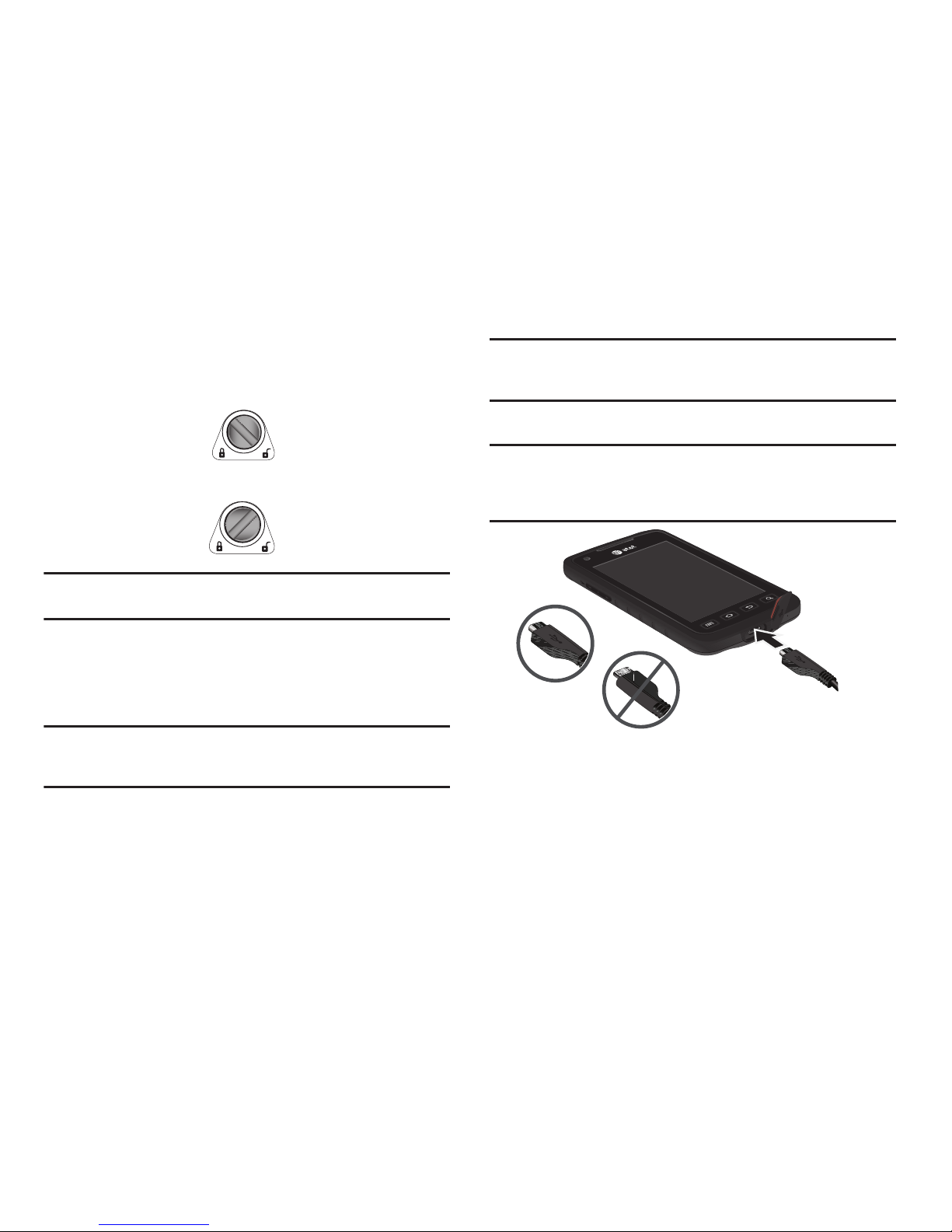
Para comenzar 8
3.
Use una moneda u otro objeto insertado en la ranura ubicada
en la tapa trasera (A) y gírela hacia la derecha para asegurar la
tapa de la batería (B).
Nota:
Asegúrese de que la batería quede debidamente instalada antes de
encender el teléfono.
Carga de la batería
El dispositivo se alimenta de una batería de ión de litio recargable. Con
el dispositivo se incluye el cargador de viaje para cargar la batería. Use
únicamente baterías y cargadores autorizados por Samsung.
Nota:
Una configuración prolongada para la iluminación de fondo, la búsqueda de
servicio, el modo de vibración y el uso del navegador son algunas de las
variables que pueden reducir los tiempos para hablar y del modo de espera.
Aunque puede usar el teléfono mientras la batería se está cargando,
hacerlo causará que el teléfono tarde más en cargarse.
Nota:
Debe cargar la batería completamente antes de usar el teléfono por
primera vez. Una batería descargada se vuelve a cargar completamente en
aproximadamente 4 horas.
Uso del cargador de viaje
¡Importante!:
Verifique que la batería del teléfono esté instalada antes de la
conexión. Si la batería no está instalada debidamente cuando se
conecta el cargador de pared, el teléfono pudiera encenderse y
apagarse continuamente, impidiendo su funcionamiento correcto.
1.
Conecte el extremo plano del cargador de viaje en el conector
de interfaz para alimentación y accesorios, y el otro extremo
en un tomacorriente de pared de corriente alterna estándar.
2.
Cuando termine la carga, retire el extremo plano del conector
de interfaz en el teléfono.
A
B
Incorrecto
Correcto
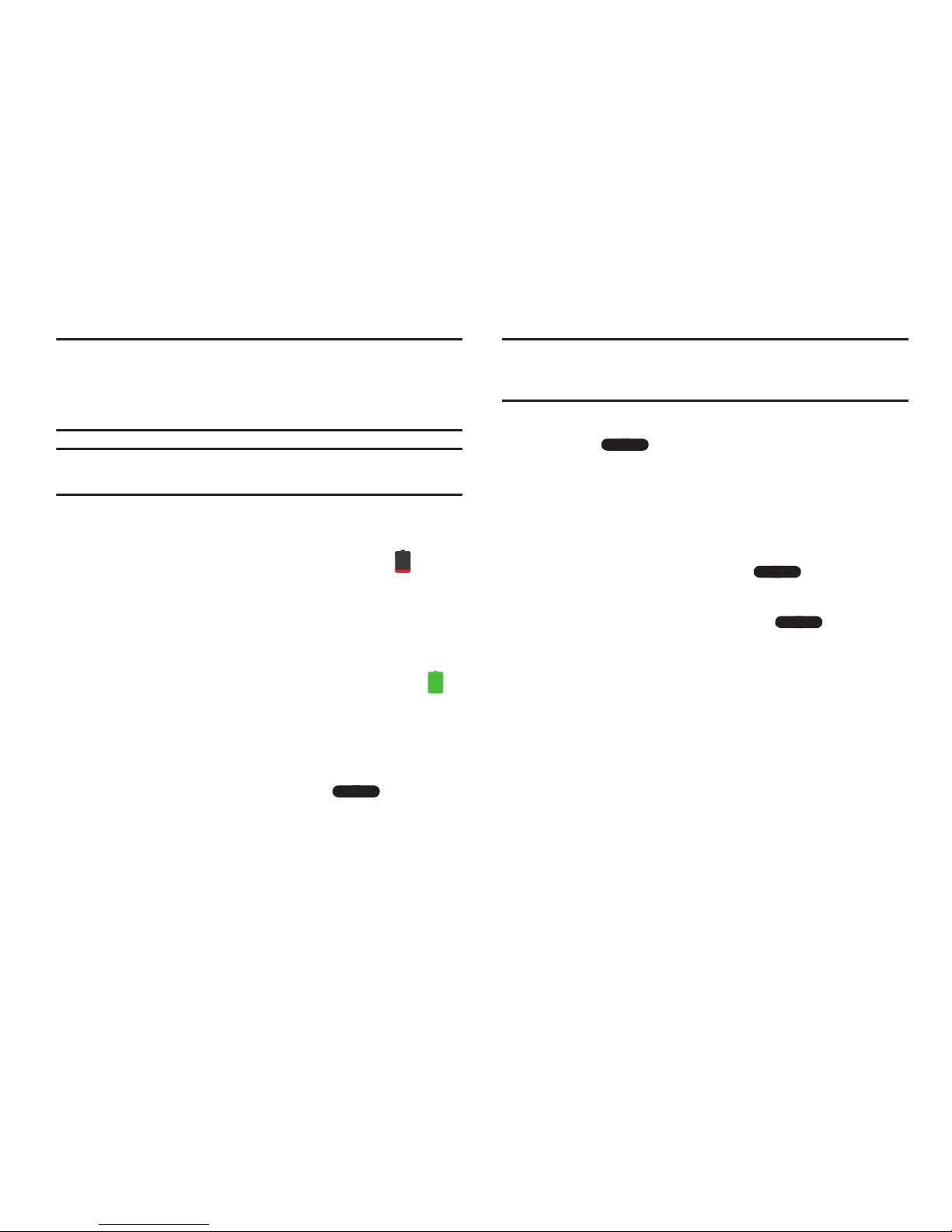
9
¡Advertencia!:
Si su teléfono tiene una pantalla táctil, tenga en cuenta que ésta
responde mejor a un toque ligero con la yema del dedo. Usar
fuerza excesiva o un objeto metálico al presionar la pantalla táctil
pudiera dañar la superficie del vidrio templado e invalidar la
garantía. consulte
“Información de la garantía”
en la página 177.
Nota:
Si no desconecta el cargador de pared antes de extraer la batería, el
teléfono pudiera sufrir daños.
Indicador de batería baja
Cuando la carga de la batería está baja y sólo quedan unos cuantos
minutos de tiempo para conversar, el icono de la batería ( )
parpadea y el dispositivo emite un tono de advertencia a intervalos
regulares. Cuando esto sucede, el teléfono conserva la energía
restante de la batería, no apagando la iluminación de fondo, sino
entrando al modo de atenuación. Para revisar rápidamente el nivel de
carga de la batería, mire el indicador de carga ubicado en la esquina
superior derecha de la pantalla del dispositivo. Un color sólido ( )
indica una carga completa.
Cuando el nivel de carga de la batería baja demasiado, el teléfono se
apaga automáticamente.
Encendido o apagado del teléfono
1.
Presione y mantenga presionado el botón (en el costado
superior derecho del teléfono) hasta que el teléfono se encienda.
2.
Deslice el dedo sobre la pantalla para desbloquear el teléfono.
Nota:
El idioma de la pantalla está predeterminado por la fábrica como inglés.
Para cambiar el idioma, use el menú Idioma. Para obtener más
información, consulte
“Cambio de ajustes”
en la página 93.
3.
Para apagar el teléfono, presione y mantenga presionado
el botón hasta que aparezca la pantalla
Opciones
del teléfono
.
4.
Pulse en
Apagar
, después pulse en
Aceptar
para apagar el
teléfono.
Bloqueo y desbloqueo de la pantalla táctil
1.
Desde cualquier pantalla, presione para bloquear la
pantalla táctil.
2.
Para desbloquear el teléfono, presione para ver la
pantalla bloqueada, después deslice el dedo por la pantalla en
cualquier dirección para desbloquear la pantalla.
Configuración del teléfono
La primera vez que encienda el teléfono, será necesario que
configure algunas cosas.
1.
Cuando aparezca la pantalla de bienvenida, toque el androide
verde para empezar.
Aparecerá la pantalla
Set up your Google Account
(Configurar
su cuenta de Google).
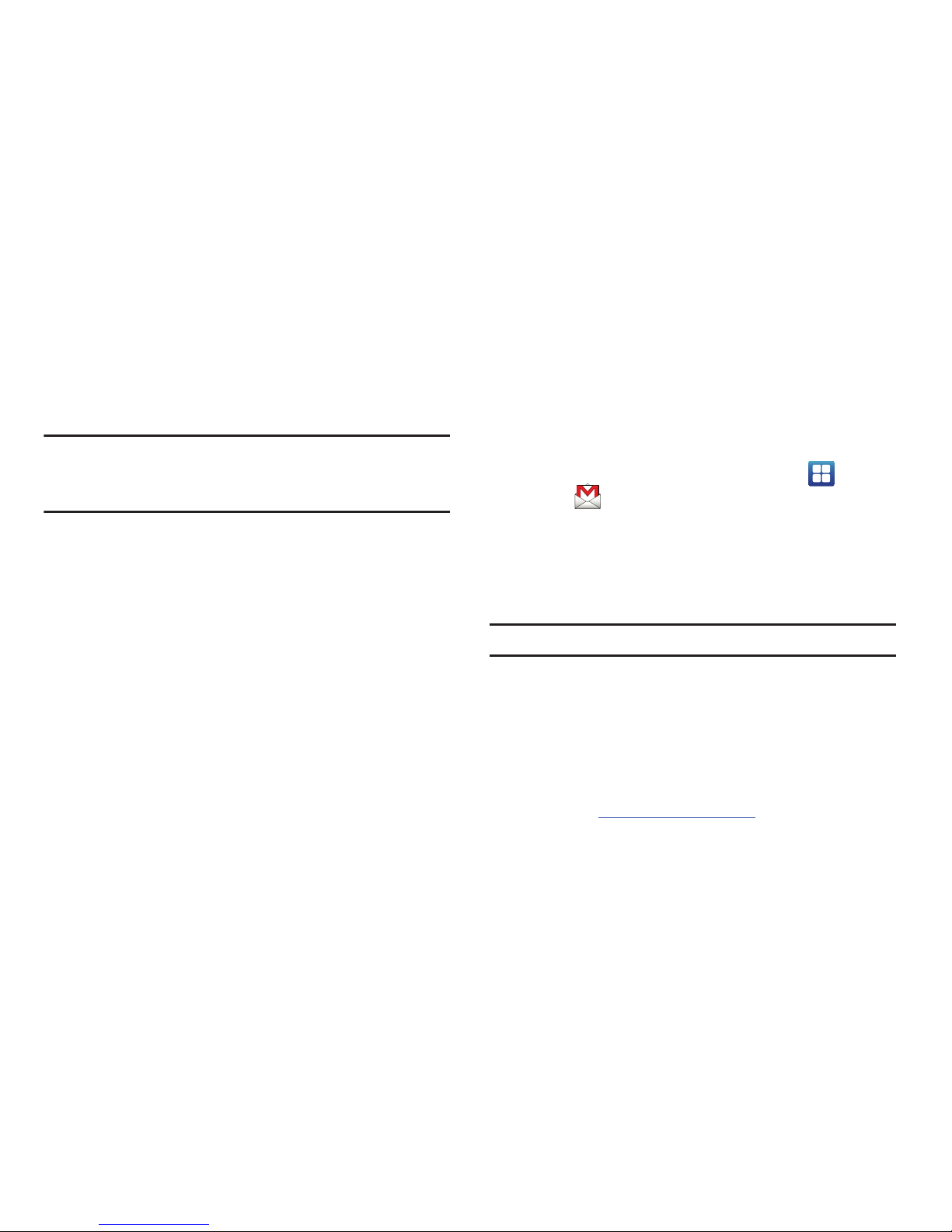
Para comenzar 10
2.
Si ya tiene una cuenta de Google, pulse en
Sign in
(Acceder),
de lo contrario pulse en
Create
(Crear) y siga las instrucciones
en pantalla para crear una cuenta de Google. También puede
pulsar en
Skip
(Saltar) si desea crear una cuenta más tarde.
Nota:
Con el objeto de aprovechar al máximo el dispositivo, tendrá que crear una
cuenta de Google™ cuando lo utilice por primera vez. Con una cuenta de
Google, tendrá acceso a más aplicaciones de Google y las aplicaciones
siempre se sincronizarán entre su teléfono y su computadora.
3.
En la pantalla
Use Google location
(Utilizar el servicio de
ubicación de Google), aparecerá una marca verde junto al
texto que explica que usted permite al servicio de ubicación de
Google que recolecte datos de ubicación anónimos desde su
teléfono. Si no está de acuerdo, pulse en la marca para
quitarla.
4.
También aparecerá una marca verde junto al texto que indica
que permite que su ubicación se use para resultados de
búsqueda de Google y otros servicios de Google. Si no está de
acuerdo, pulse en la marca para quitarla.
5.
Pulse en
Next
(Siguiente).
Aparecerá la pantalla de inicio principal.
Creación de una cuenta de Google nueva
Con el objeto de aprovechar al máximo el dispositivo, tendrá que
crear una cuenta de Google™ cuando lo utilice por primera vez. Con
una cuenta de Google, las aplicaciones de Google siempre estarán
sincronizadas entre su teléfono y computadora.
Después de encender el teléfono por primera vez, siga estos pasos:
1.
Desde la pantalla de inicio, pulse
Aplicaciones
➔
Gmail
.
Aparecerá la pantalla
Añadir una cuenta de Google
.
2.
Pulse en
Siguiente
para continuar.
3.
Siga las instrucciones en pantalla para crear una cuenta
de Google.
Nota:
Si ya tiene una cuenta de Google, sólo tiene que acceder a la misma.
Restablecimiento de la contraseña de su cuenta
de Google
Se requiere una contraseña de cuenta de Google para las
aplicaciones de Google. Si se le extravía u olvida su contraseña de
cuenta de Google, siga estas instrucciones para restablecerla:
1.
Desde su computadora, use un navegador de Internet para
navegar a http://google.com/accounts
.
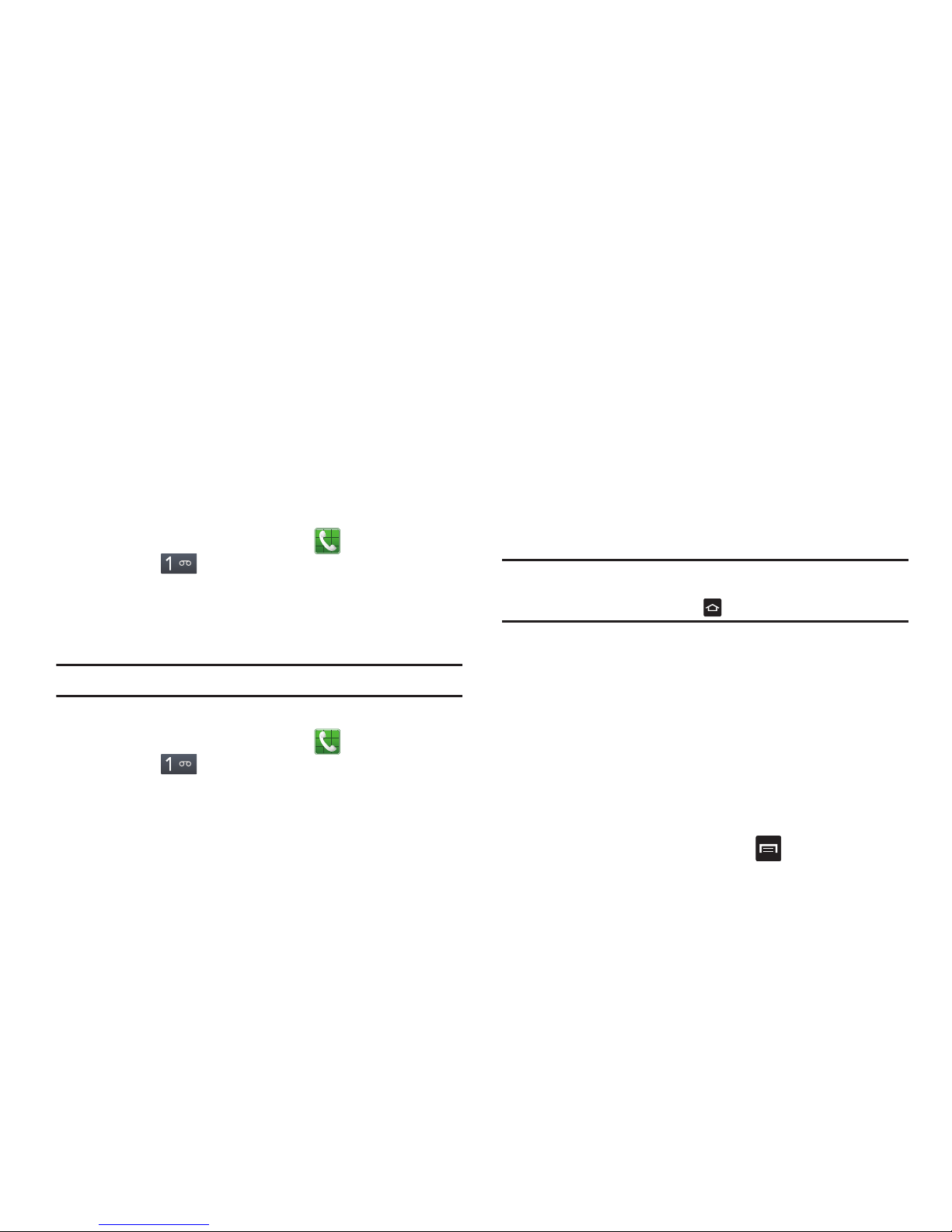
11
2.
Una vez que se cargue la dirección URL, haga clic en el enlace
Can’t access your account?
(¿No puede acceder a su
cuenta?).
3.
Introduzca su dirección de correo electrónico y haga clic en
Submit
(Enviar).
4.
Siga las instrucciones en pantalla para restablecer su
contraseña.
Configuración del buzón de voz
1.
Desde la pantalla de inicio, pulse en , después toque
sin soltar .
Tal vez se le solicite que introduzca una contraseña.
2.
Siga las instrucciones de la guía auditiva para crear una
contraseña, grabar un saludo y grabar su nombre.
Nota:
Según la red que proporcione su servicio, estos pasos pueden ser diferentes.
Acceso al buzón de voz
1.
Desde la pantalla de inicio, pulse en , después toque
sin soltar .
2.
Cuando se conecte, siga las indicaciones vocales del centro
del buzón de voz.
Acceso a su buzón de voz desde otro teléfono
1.
Marque el número de teléfono de su móvil.
2.
Cuando escuche el saludo del buzón de voz, presione la tecla
de asterisco en el teléfono que está usando.
3.
Introduzca su código de acceso.
Recuperación del sistema Android
La recuperación del sistema Android se usa para actualizaciones de
Google, pero el usuario común nunca necesitará realizar una
recuperación del sistema.
Nota:
Si ingresó a este menú por error, presione las teclas de volumen hacia
arriba o abajo para seleccionar
reboot system now
(reiniciar sistema
ahora), después presione la tecla . El teléfono continuará el reinicio.
Para ingresar al modo de recuperación del sistema Android, siga
estos pasos:
1.
Con el teléfono apagado, presione la tecla de encender-apagar
y la tecla de volumen hacia arriba al mismo tiempo.
Aparecerá el logotipo de Samsung durante unos segundos y
después desaparecerá. Continúe presionando la tecla de
encender-apagar y la tecla de volumen hacia arriba.
2.
Cuando vuelva a aparecer el logotipo de Samsung, suelte la
tecla de encender-apagar y la tecla de volumen hacia arriba,
después presione sin soltar la tecla .
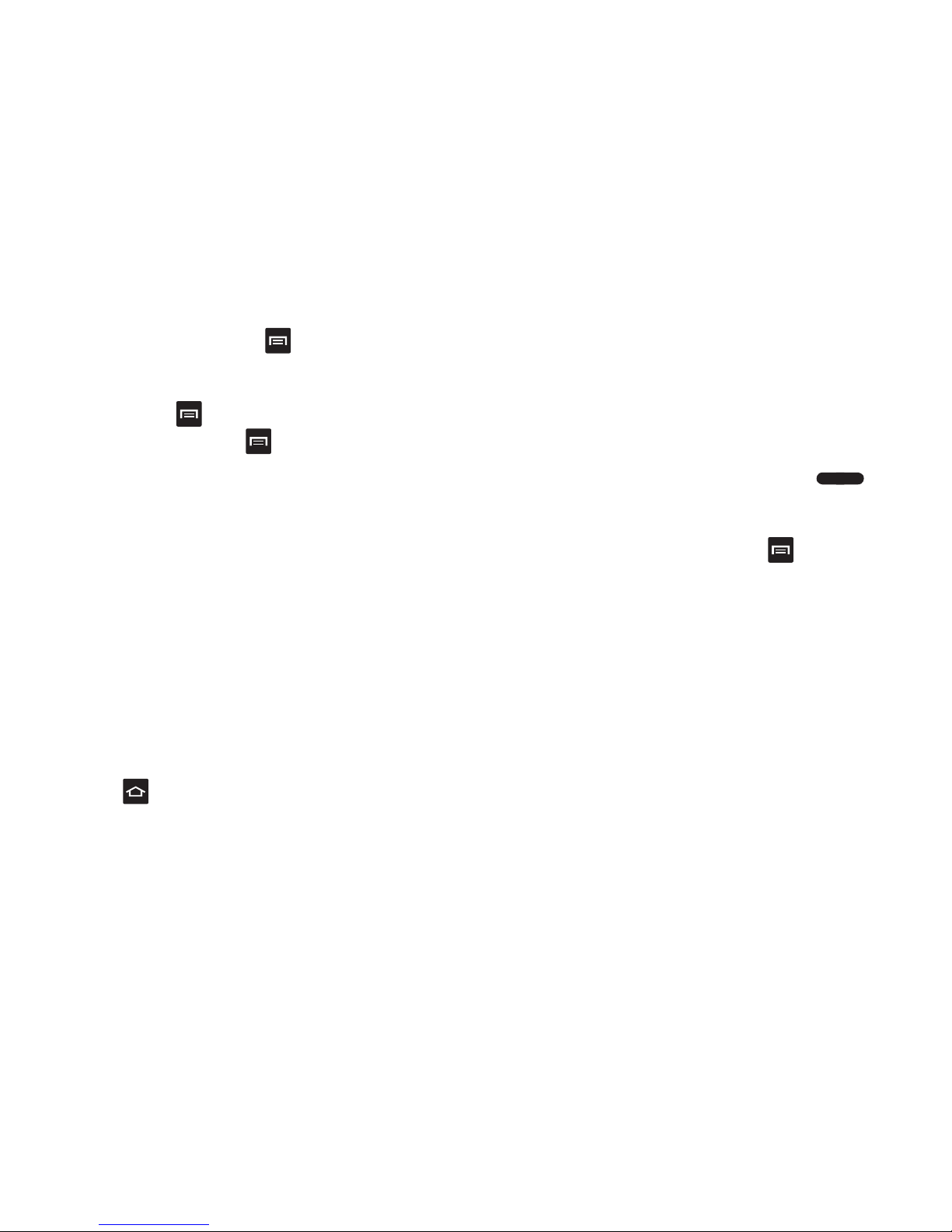
Para comenzar 12
3.
Continúe presionando la tecla durante 15-20 segundos,
hasta que se inicie el modo de recuperación y aparezca el
icono de recuperación del sistema Android.
4.
Suelte la tecla .
5.
Vuelva a presionar la tecla .
6.
Aparecerán las siguientes opciones:
• reboot system now
(reiniciar el sistema ahora): esta opción
encenderá el teléfono.
• apply update from sdcard
(aplicar actualización de la tarjeta SD):
esta opción le permite aplicar actualizaciones de la tarjeta de
memoria al teléfono.
• wipe data/factory reset
(borrar datos/restablecer valores de
fábrica): elimina todos los datos del teléfono, excepto fotos y videos.
Para obtener más información, consulte
“Restablecer datos de
fábrica”
en la página 111.
• wipe cache partition
(borrar división de caché): le permite eliminar
todos los datos de caché, como archivos de registro.
• install fota
(instalar firmware vía ondas aéreas): le permite instalar
firmare vía ondas aéreas.
7.
Use las teclas de volumen hacia arriba o abajo para
desplazarse hacia arriba o hacia abajo, después presione la
tecla para realizar una selección.
Modo seguro
Puede reiniciar el teléfono en el modo seguro, si así lo desea, para
averiguar si las aplicaciones añadidas están causando problemas o
no con el dispositivo. El modo seguro sólo cargará software básico
del sistema.
1.
Asegúrese de que el teléfono esté apagado.
2.
Presione sin soltar la tecla de encender-apagar ( )
para reinicializar el teléfono.
3.
Después de que la animación de configuración empiece a
aparecer, pulse rápidamente en la tecla
hasta que
aparezca la pantalla de bloqueo.
Cuando aparezca la pantalla de bloqueo, aparecerá
Modo
seguro
en la esquina inferior izquierda de la pantalla.
Detección de problemas
Si su dispositivo tiene errores fatales, se desconecta o se congela,
es posible que tenga que restablecer el dispositivo para recuperar la
funcionalidad.
䊳
Si su dispositivo se congela y no responde, mantenga
presionada la tecla de encender-apagar/bloqueo durante
13 a 15 segundos.
Para obtener más ayuda, consulte
“Recuperación del sistema
Android”
en la página 11.
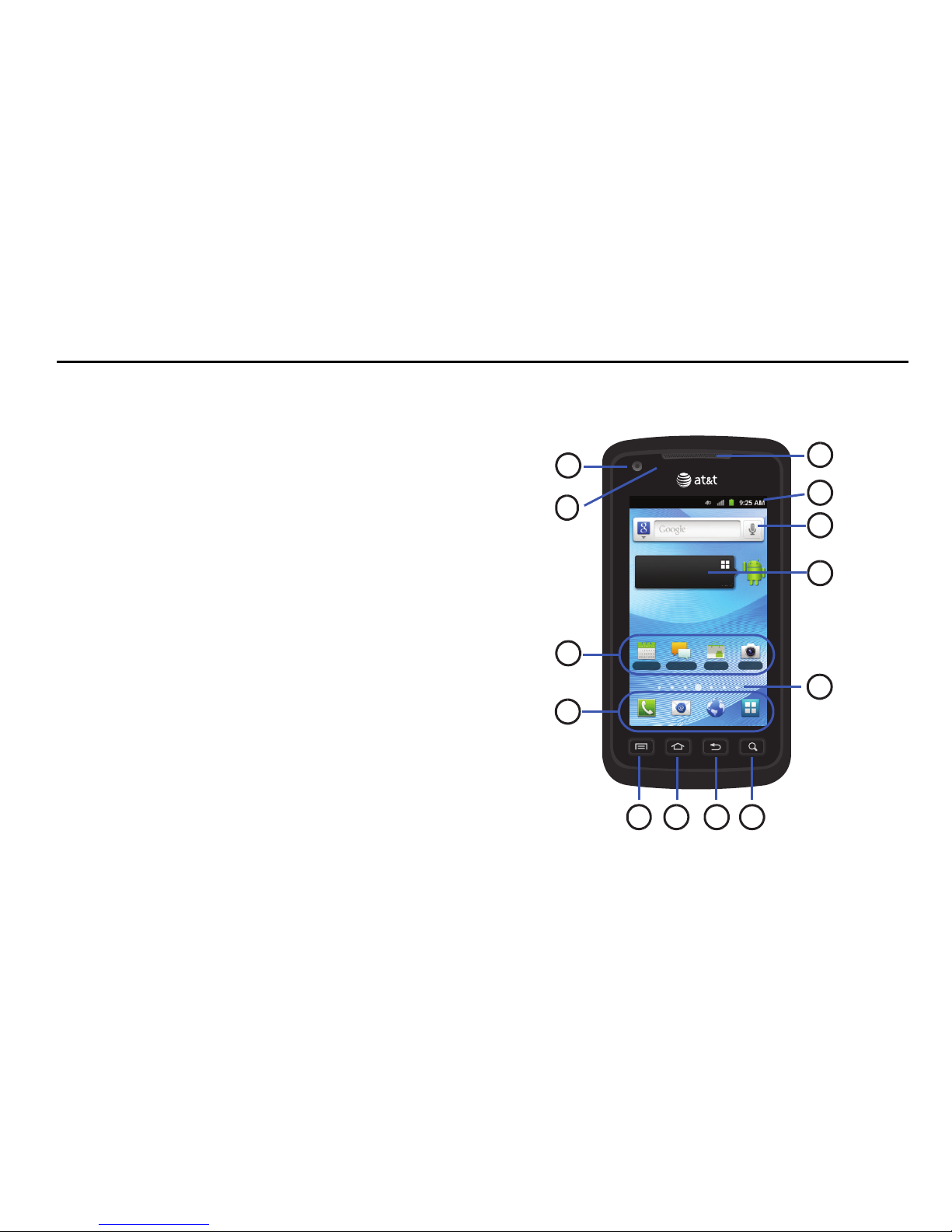
13
Sección 2: Explicación del teléfono
En esta sección se describen algunas de las características clave del
teléfono, así como las pantallas y los iconos que aparecen cuando el
teléfono está en uso. También se demuestra cómo navegar por el
teléfono y se proporciona información sobre cómo usar una tarjeta de
memoria.
Características del teléfono
El teléfono es ligero, fácil de usar y ofrece muchas características
útiles. La lista siguiente es un resumen de algunas de las
características con las que cuenta el teléfono.
•
Plataforma Android 2.3 Gingerbread
•
Pantalla táctil que brinda respuesta rápida a una variedad de menús y
opciones en el teléfono, incluyendo aplicaciones y siete pantallas de inicio
•
Acceso inmediato a Internet
•
Tecnología Bluetooth y Wi-Fi integrada
•
Pantalla ancha Super AMOLED™ Plus brillante con WVGA de 3.7 pulg.
•
Cámara y videocámara de 5 megapíxeles
•
Funcionalidad de navegación GPS de AT&T que le brinda navegación en
tiempo real
•
Capacidad de descarga a alta velocidad HSPA+ 14.4 mbps.
•
GPS asistido (navegación GPS con TeleNav)
•
Compatibilidad de tarjeta microSD con ranura para memoria expandible
de hasta 32 GB
•
Aplicaciones de sincronización y actualización de redes sociales
Vista delantera del teléfono
Accede a tus aplicaciones
Toca en el icono cuadrado.
1 de 7
Calendario Mensajería Market Cámara
Teléfono Correo Navegador Aplicaciones
7
3
2
4
5
8
9
6
1
13
11
10
12
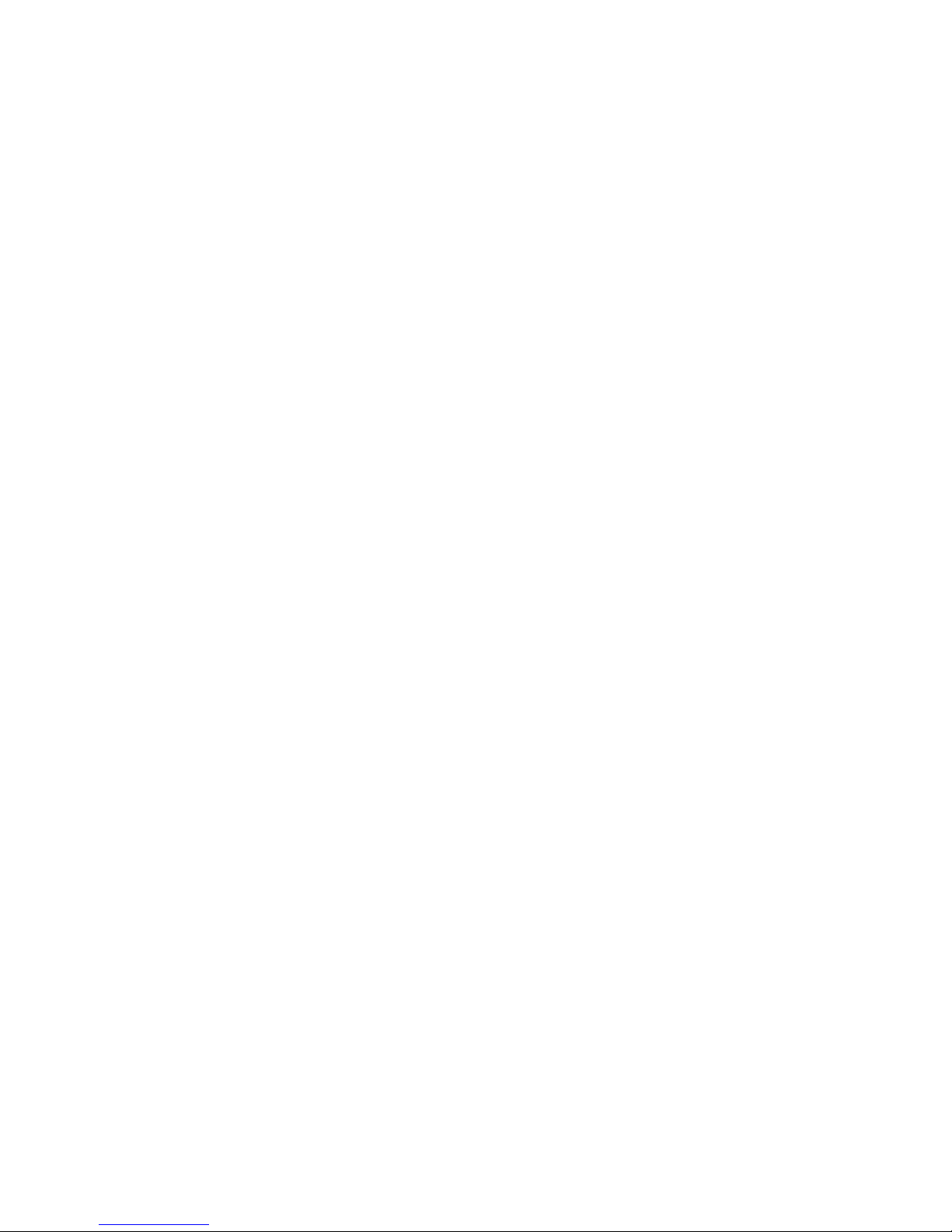
Explicación del teléfono 14
1.
Cámara delantera
: le permite tomar fotos de usted mismo
cuando fija la cámara en el modo de captura en Autorretrato.
2.
Sensores de proximidad
: si el trayecto de la luz está
bloqueado, por ejemplo, al sostener el teléfono cerca del oído,
la pantalla táctil se apagará. También se usa para ajustes de la
cámara.
3.
Iconos de aplicaciones: puede poner accesos directos a sus
aplicaciones favoritas en la pantalla de inicio.
4.
Accesos directos primarios: permiten el acceso rápido a
características importantes como Teléfono, Correo, Navegador
y Aplicaciones. Para obtener más información, consulte
“Accesos directos primarios”
en la página 16.
5.
Tecla de menú: le permite acceder a submenús con opciones
adicionales para distintas características y aplicaciones, como
pantalla de Inicio, Teléfono, Contactos, Mensajería y
Navegador.
6.
Tecla de inicio: le permite regresar a la pantalla de inicio
principal desde cualquier pantalla de inició o menú. Presione
sin soltar para ver las aplicaciones que usó recientemente y un
acceso directo al administrador de tareas.
7.
Tecla de retroceso: le permite ir retrocediendo al navegar por
un menú o una página web.
8.
Tecla de búsqueda: le permite acceder a la característica
de búsqueda de Google, desde donde puede buscar elementos
en línea.
9.
Indicador de pantalla de inicio
: muestra cuál pantalla de inicio
está actualmente visualizada.
10.
Widget Consejos de pantalla de inicio: muestra consejos
sobre cómo usar la pantalla de inicio. Pulse en el área de la
pantalla para ver los 7 consejos.
11.
Barra de búsqueda rápida de Google: un acceso directo a
la búsqueda de Google que le permite buscar elementos
en línea.
12.
Iconos indicadores: muestra la información que se necesita
para usar el teléfono, como la potencia de la señal recibida, el
nivel de carga de la batería del teléfono, la hora, correos
electrónicos no leídos, llamadas perdidas, etc.
13.
Altavoz externo: le permite escuchar a su interlocutor
telefónico.
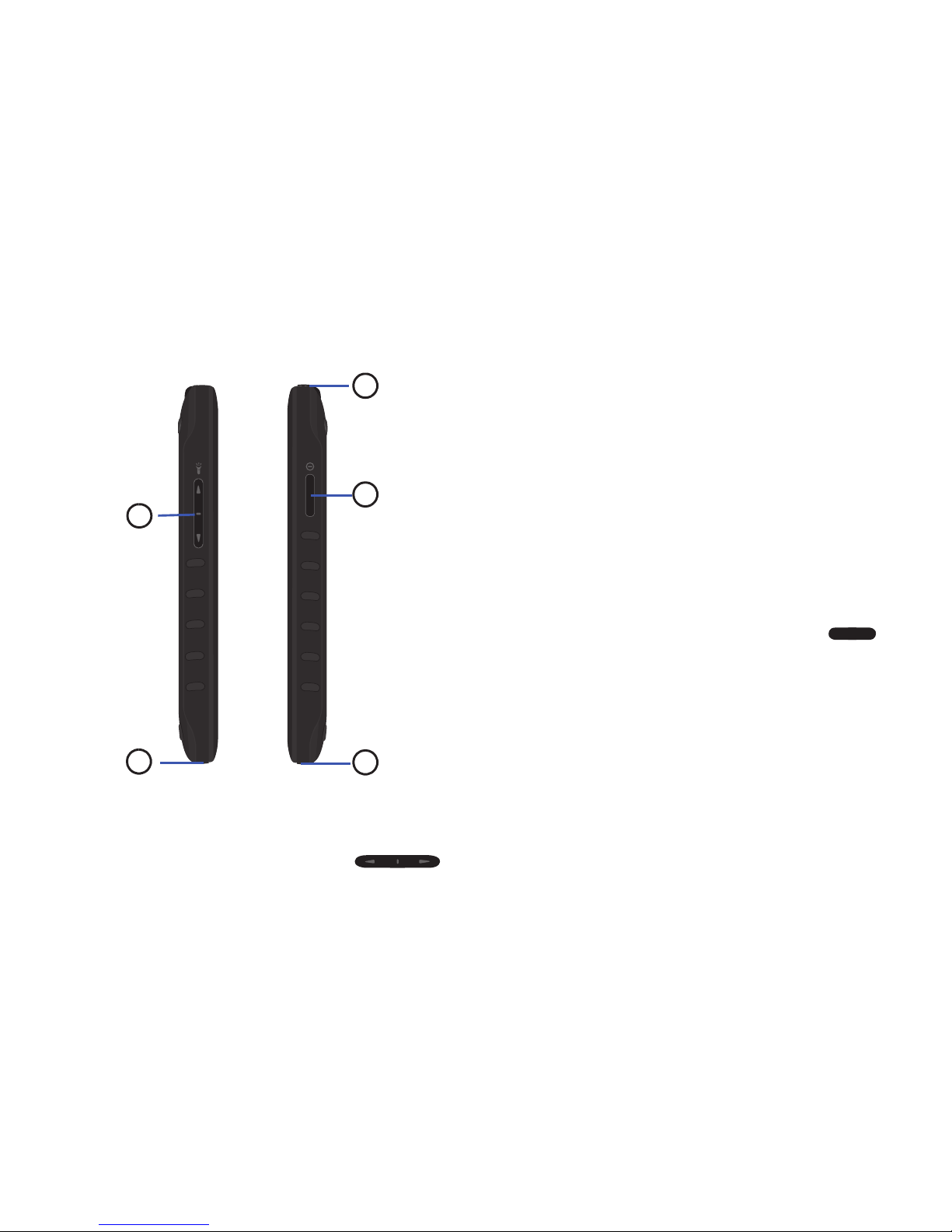
15
Vistas laterales del teléfono
1.
Teclas de volumen
: le permiten ajustar el volumen del timbre
mientras está en el modo de espera o ajustar el volumen de
la voz durante una llamada. Cuando reciba una llamada,
presione brevemente la tecla de volumen (
)
hacia abajo para silenciar el tono del timbre. Cuando la
pantalla esté bloqueada, presione sin soltar la tecla de
volumen hacia arriba para encender la linterna del flash.
Permanecerá encendida durante 5 minutos o hasta que
presione el botón de encender-apagar o presione sin soltar la
tecla de volumen hacia arriba otra vez.
2.
Conector de interfaz para alimentación y accesorios: le
permite conectar un cargador de viaje u otros accesorios
opcionales, tales como un cable USB/de datos o un juego de
audífono-micrófono para sostener conversaciones en forma
conveniente con las manos libres.
3.
Micrófono: permite que las personas con quienes habla le
escuchen cuando les hable.
4.
Tecla de encender-apagar/reinicio/bloqueo: ()
enciende o apaga el dispositivo (presione sin soltar). Reinicia
el dispositivo en caso de que se congele (presione sin soltar
durante 13-15 segundos). Le permite tener acceso al menú de
opciones del teléfono (presione sin soltar) para activar/
desactivar el modo de silencio, modo de avión o apagar el
dispositivo. Para obtener más información sobre cómo
bloquear el teléfono, consulte
“Bloqueo y desbloqueo del
teléfono”
en la página 26.
5.
Enchufe del juego audífono-micrófono de 3.5mm
: le permite
conectar audífonos.
4
5
1
2
3
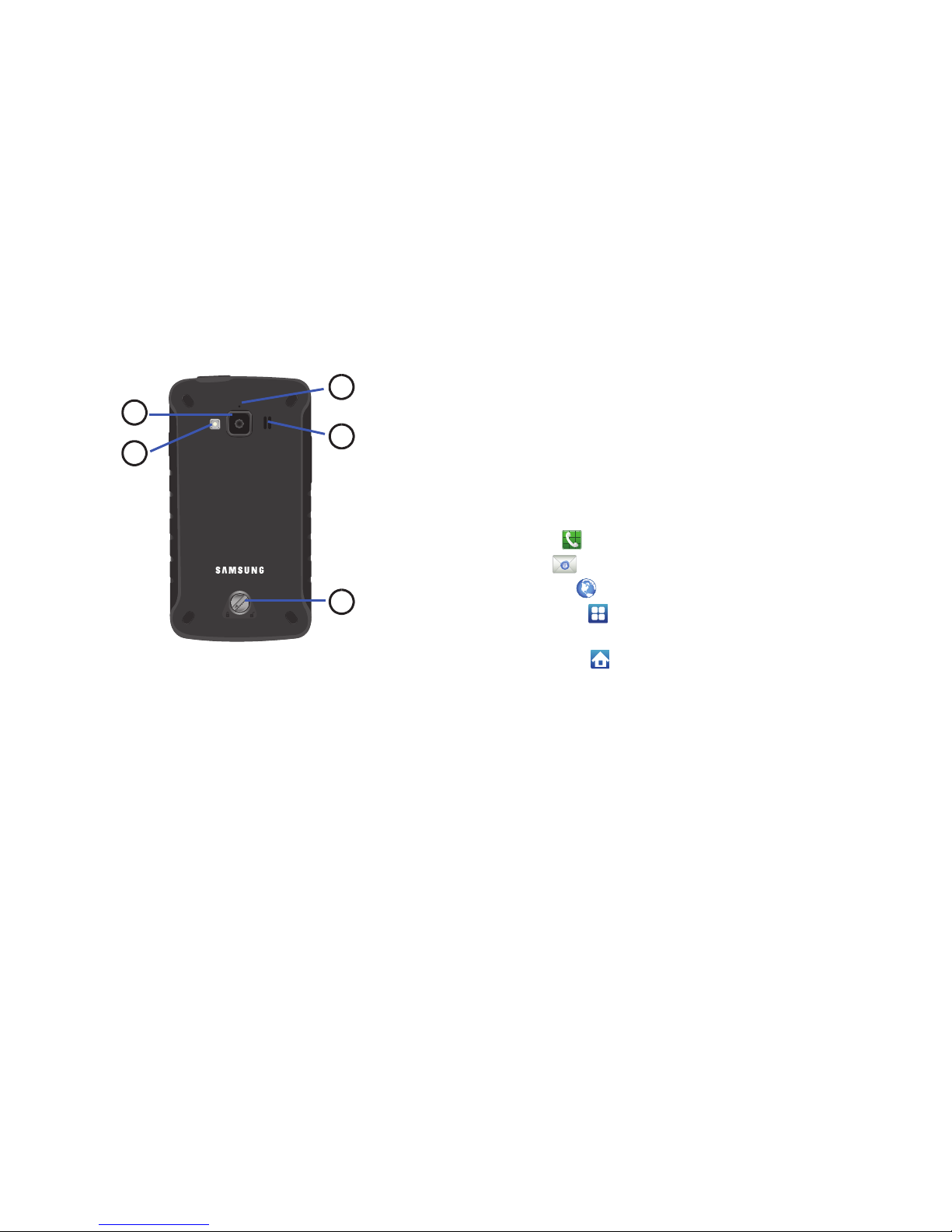
Explicación del teléfono 16
Vista posterior del teléfono
1.
Lente de la cámara: se usa para tomar fotos y grabar videos.
2.
Flash: se usa para proporcionar iluminación adecuada al
tomar fotos en lugares oscuros.
3.
Seguro de cubierta trasera
: le permite asegurar la cubierta
trasera para sellarla herméticamente.
4.
Altavoz externo: le permite escuchar cuando el altavoz
está activado.
5.
Micrófono: se usa para recolectar sonido para videos.
Diseño de la pantalla
La pantalla le brinda una variedad de información sobre el estado y
las opciones del teléfono, así como acceso a iconos de aplicaciones.
Para obtener más información, consulte
“Vista delantera del
teléfono”
en la página 13.
Accesos directos primarios
Hay cuatro accesos directos a aplicaciones que no se pueden mover
y que aparecen en la parte inferior de todas las pantallas de inicio.
Los accesos directos predeterminados son:
•
Teléfo no
: para marcar un número.
•
Correo
: para enviar y recibir mensajes de correo electrónico.
•
Navegador
: para navegar en línea.
•
Aplicaciones
: para acceder a las aplicaciones del teléfono.
Al visualizar el menú de aplicaciones, el acceso directo Aplicaciones
cambia a
Inicio
, el cual le regresa a la pantalla principal.
Puede cambiar los accesos directos a las aplicaciones Teléfono,
Correo y Navegador a cualquier icono que aparece en el menú de
aplicaciones.
Para obtener más información, consulte
“Adición y eliminación de
accesos directos primarios”
en la página 30.
1
4
2
3
5
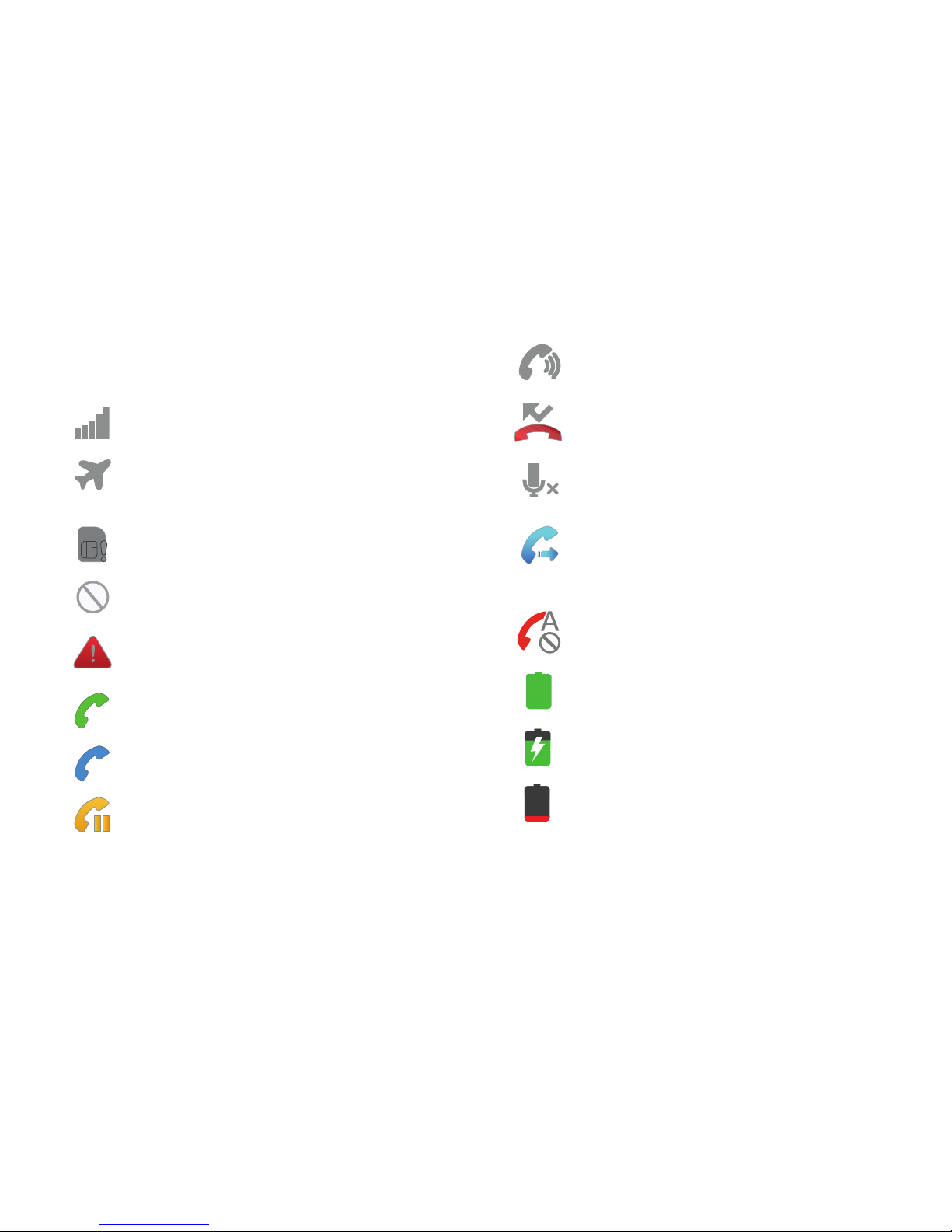
17
Iconos indicadores
Esta lista identifica los símbolos que verá en la pantalla y el área de
indicadores del teléfono:
Muestra la potencia actual de la señal. Entre más barras
hay, más potente es la señal.
Indica que el modo de avión está activado. No puede enviar
o recibir llamadas ni puede tener acceso a información por
Internet.
Aparece cuando no hay una tarjeta SIM en el teléfono.
Aparece cuando no se dispone de una red.
Aparece cuando hay un error o alerta del sistema.
Aparece cuando hay una llamada en curso.
Aparece cuando una llamada está en curso usando un
dispositivo Bluetooth.
Aparece cuando hay una llamada retenida.
Aparece cuando el altoparlante está activado.
Aparece cuando se ha perdido una llamada.
Aparece cuando se ha silenciado una llamada.
Aparece cuando la característica Desvío de llamadas está
establecida en Desviar siempre. Para obtener más
información, consulte
“Ajustes de llamadas”
en la
página 99.
Aparece cuando el teléfono está programado para
rechazar automáticamente todas las llamadas.
Muestra el nivel de carga de la batería. El icono mostrado
indica carga completa.
Aparece cuando la batería se está cargando. También
muestra el nivel de carga de la batería.
Carga crítica del dispositivo: indica que a la batería actual
sólo le queda el tres por ciento de carga y el dispositivo se
apagará inmediatamente.
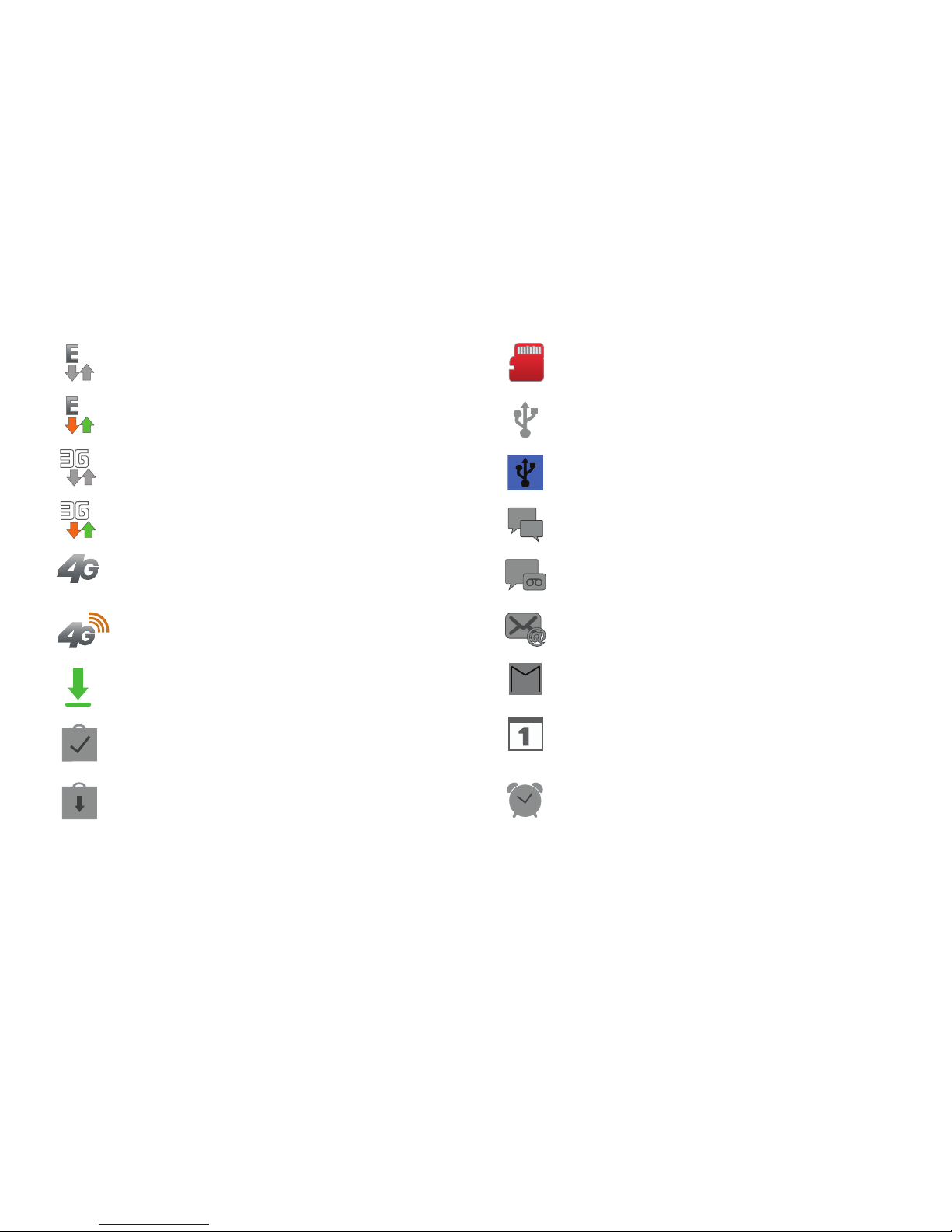
Explicación del teléfono 18
Aparece cuando la conexión a una red EDGE está activa.
Aparece cuando el teléfono se está comunicando con la red
EDGE.
Aparece cuando la conexión a una red 3G está activa.
Aparece cuando el teléfono se está comunicando con la red
3G.
Aparece cuando la conexión a una red UTMS, HSDPA,
HSPA o HAPS+ está activa.
Aparece cuando el teléfono se está comunicando con la red
UTMS, HSDPA, HSPA o HSPA+.
Aparece cuando el teléfono está descargando un archivo.
Aparece cuando se ha instalado con éxito una descarga de
Market.
Aparece cuando hay actualizaciones disponibles para
descargarse.
Aparece cuando está llena una tarjeta de memoria
microSD externa.
Aparece cuando el teléfono está conectado a una
computadora mediante una conexión con cable USB.
Aparece cuando el teléfono está anclado a red mediante
una conexión con cable USB.
Aparece cuando se recibe un mensaje de texto o
multimedia nuevo.
Aparece cuando se recibe un correo de voz nuevo.
Aparece cuando se recibe correo electrónico.
Aparece cuando se recibe un mensaje Gmail nuevo.
Aparece cuando llega la hora y fecha de un evento en el
calendario. Para obtener más información, consulte
“Calendario”
en la página 136.
Aparece cuando se programa una alarma para que suene
a una hora especificada. Para obtener más información,
consulte
“Alarma”
en la página 138.
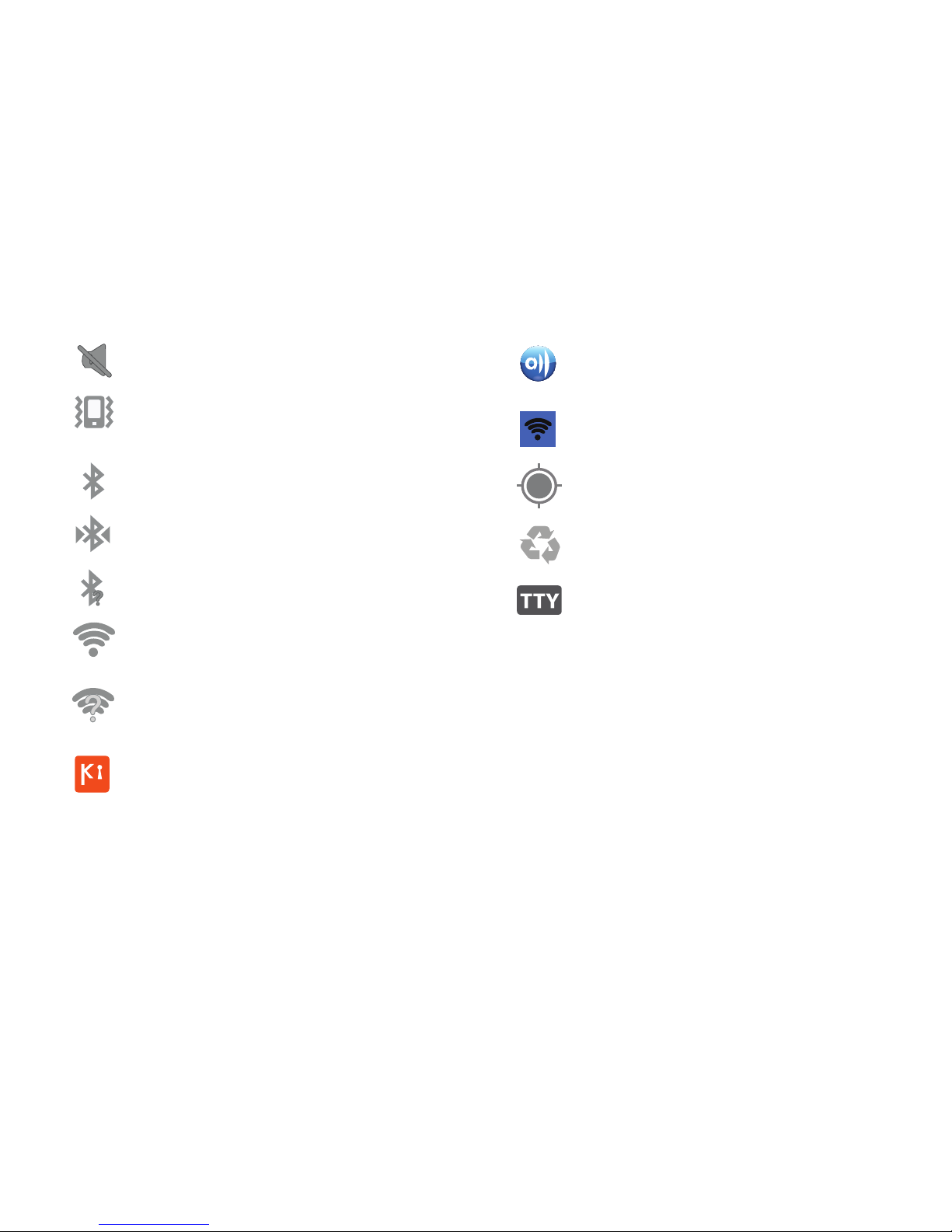
19
Para obtener más detalles sobre la configuración del teléfono,
consulte
“Cambio de ajustes”
en la página 93.
Iconos de aplicaciones
El menú de aplicaciones proporciona acceso rápido a los elementos
que usted usa con más frecuencia.
La siguiente tabla contiene una descripción de cada aplicación. Si la
aplicación se describe ya en otra sección de este manual del usuario,
se proporcionará una referencia cruzada a esa sección en particular.
Aparece cuando el perfil de sonido está establecido en
Modo silencio.
Aparece cuando el perfil de sonido está establecido en
Modo silencio, y Vibración está programado en Siempre o
Sólo en el modo silencio.
Aparece cuando Bluetooth está activado.
Aparece cuando se ha vinculado un dispositivo Bluetooth
con el teléfono.
Aparece cuando Bluetooth está activado pero no
conectado a un dispositivo Bluetooth.
Aparece cuando Wi-Fi está conectado, activo y
comunicándose con un punto de acceso inalámbrico
(WAP).
Aparece cuando Wi-Fi está activo, pero hay un problema de
comunicación con el punto de acceso inalámbrico (WAP)
de destino o su dispositivo no está conectado a un WAP.
Aparece cuando el teléfono está conectado a una
computadora usando Kies Air.
Aparece cuando el teléfono está conectado a un dispositivo
certificado con DLNA (Alianza de Redes Digitales Vivas)
usando la aplicación AllShare.
Aparece cuando el teléfono se ha configurado como un
punto de acceso Wi-Fi (zona activa).
Aparece cuando GPS está activo y adquiriendo una señal.
Aparece cuando el modo de ahorro de energía está
activado.
Aparece cuando se ha conectado un dispositivo TTY.
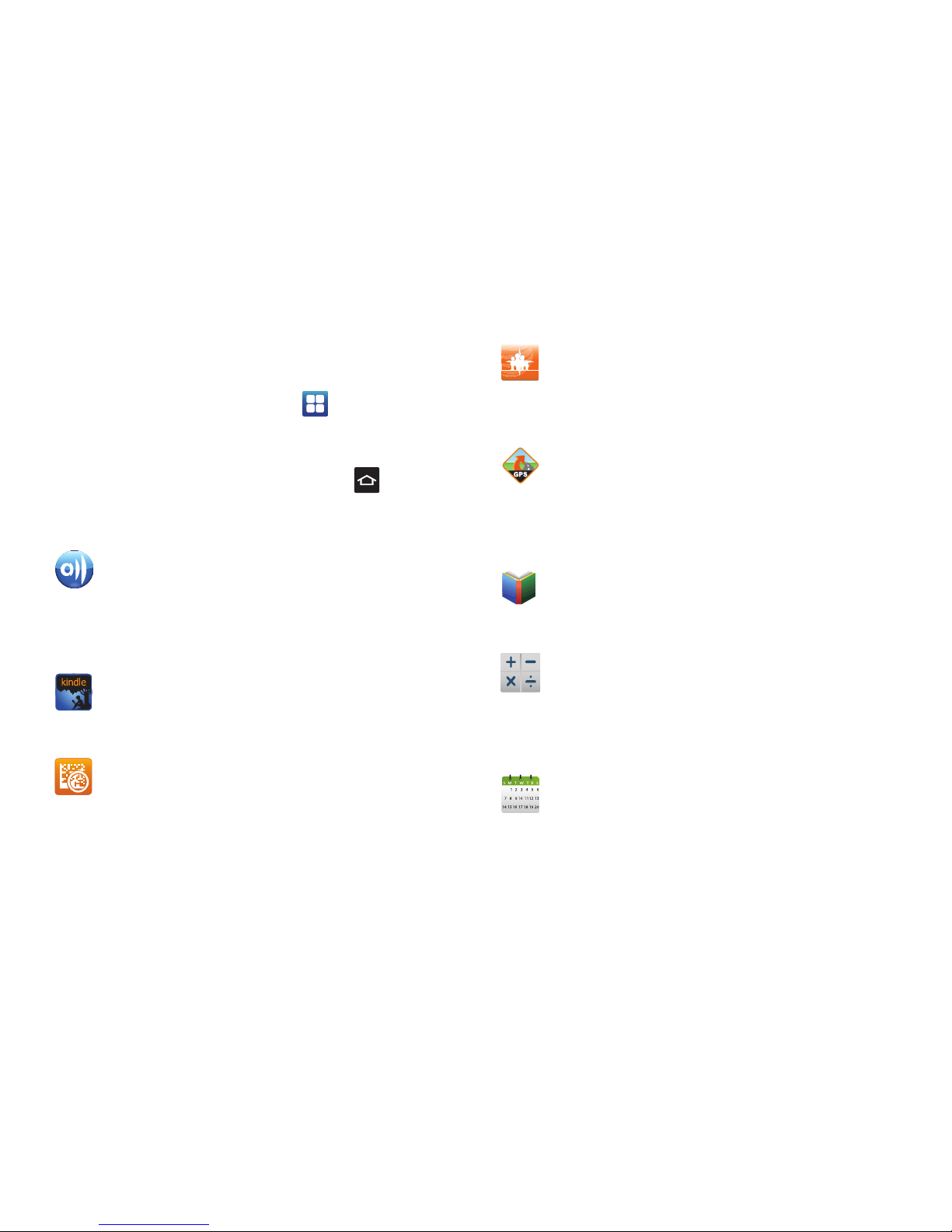
Explicación del teléfono 20
Para obtener información sobre cómo navegar por los iconos de
aplicaciones, consulte
“Navegación por los menús de
aplicaciones”
en la página 27.
1.
Desde la pantalla de inicio, pulse en y después pulse en
uno de los iconos de aplicaciones.
2.
Siga las instrucciones en pantalla.
3.
Para regresar a la pantalla de inicio, pulse en
.
Las siguientes aplicaciones están disponibles:
AllShare
: AllShare permite que el teléfono transmita fotos,
música y videos desde su memoria a otros dispositivos
certificados por DLNA (Alianza de Redes Digitales Vivas). El
teléfono también puede mostrar contenido digital transmitido
desde otros dispositivos certificados por DLNA. Para obtener
más información, consulte
“AllShare”
en la página 131.
Amazon Kindle
: esta aplicación le permite descargar libros,
revistas y periódicos para leerlos en el teléfono. Para obtener
más información, consulte
“Amazon Kindle”
en la
página 132.
AT&T Code Scanner
: AT&T Code Scanner le permite escanear
códigos de barra bidimensionales (códigos QR y matriz de
datos) y unidimensionales (UPC y EAN) que se encuentran en
revistas, tiendas y por Internet . Para obtener más información,
consulte
“AT&T Code Scanner”
en la página 132.
AT&T FamilyMap
: le da tranquilidad porque le permite ubicar
cómodamente a un familiar mediante su teléfono móvil o PC y
saber que la información de ubicación de su familia es segura
y privada. Para obtener más información, consulte
“AT&T
FamilyMap”
en la página 133.
AT&T Navigator
:
AT&T Navigator le brinda acceso a
aplicaciones ejecutadas por GPS en tiempo re al. Aparte de
ofrecer la navegación detallada, estos programas también
le permiten acceder a búsquedas locales basadas en
diversos ajustes de categorías.
Para obtener más
información, consulte
“AT&T Navigator”
en la página 133.
Google Libros
: con Google Libros puede encontrar más de 3
millones de libros electrónicos gratis y c ientos de miles más en
venta en la librería electrónica (eBookstore). Para obtener más
información, consulte
“Google Libros”
en la página 135.
Calculadora
: con esta característica, puede usar el teléfono
como una calculadora. La calculadora proporciona las
funciones aritméticas básicas: suma, resta, multiplicación y
división. También puede usarla como una calculadora
científica. Para obtener más información, consulte
“Calculadora”
en la página 135.
Calendario
: con la característica Calendario, puede consultar
el calendario por día, semana o mes, crear eventos y
programar una alarma para que funcione como un
recordatorio, si fuera necesario. Para obtener más
información, consulte
“Calendario”
en la página 136.
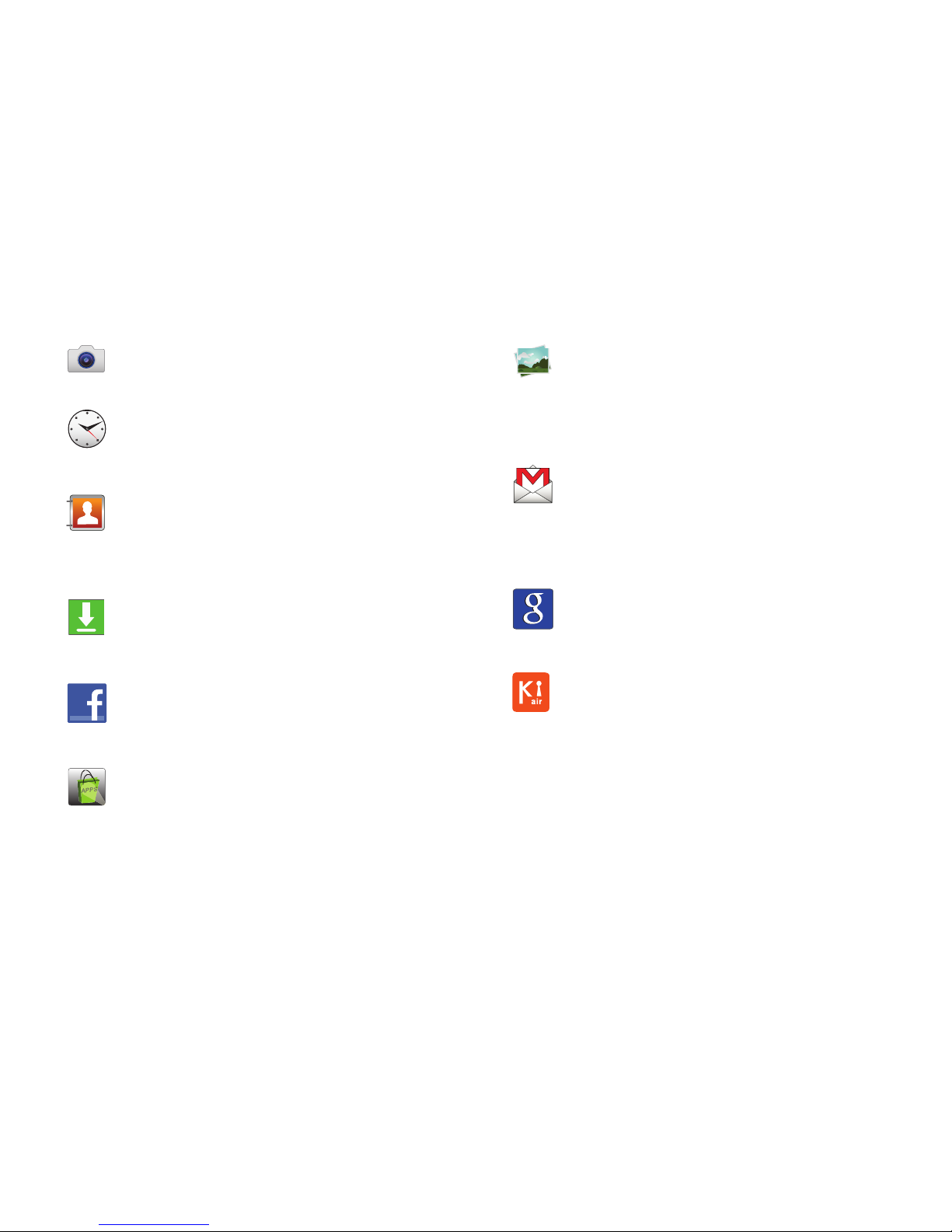
21
Cámara
: utilice la característica de cámara de 5.0 megapíxeles
para producir fotos en formato JPEG. Para obtener más
información, consulte
“Cámara”
en la página 71.
Reloj
: la aplicación Reloj le permite acceder a alarmas, ver el
reloj mundial, configurar un cronómetro, us ar un temporizador
y configurar un despertador. Para obtener más información,
consulte
“Reloj”
en la página 138.
Contactos
: puede administrar los contactos diarios
almacenando sus nombres y números en la agenda. Las
entradas en la agenda se pueden ordenar por nombre, entrada
o grupo. Para obtener más información, consulte
“Contactos
y su agenda”
en la página 53.
Descargas
: la aplicación Descargas le permite administrar
todas las descargas provenientes del Market y del navegador.
Para obtener más información, consulte
“Descargas”
en la
página 141.
Facebook
: Facebook le permite dirigirse directamente a su
cuenta de Facebook sin tener que acceder mediante el
navegador. Para obtener más información, consulte
“Facebook”
en la página 141.
Featured Apps
: la opción Featured Apps le permite ver las
aplicaciones destacadas más recientes que estén disponibles
en Android Market. Para obtener más información, consulte
“Featured Apps”
en la página 141.
Galería
: la galería es donde usted ve fotos y reproduce videos.
En el caso de fotos, también puede realizar tareas básicas de
edición, ver una presentación de diapositivas, fijar fotos como
fondo de pantalla o como imagen para contactos, y compartir
fotos como un mensaje con foto. Para obtener más
información, consulte
“Galería”
en la página 70.
Gmail
: Gmail es un servicio de correo electrónico basado en
línea. Gmail se configura la primera vez que se configura el
teléfono. Según sus ajustes de sincronización, Gmail puede
sincronizarse automáticamente con su cuenta de Gmail en la
web. Para obtener más información, consulte
“Uso de Gmail”
en la página 90.
Búsqueda de Google
: la barra de búsqueda de Google le
proporciona un motor de búsqueda en Internet impulsado por
Google™. Para obtener más información, consulte
“Barra de
búsqueda de Google”
en la página 25.
Kies air
: Kies Air le permite sincronizar su computadora
Windows de manera inalámbrica con el teléfono, siempre y
cuando ambos estén en la misma red Wi-Fi. Puede ver
registros de llamadas, videos, fotos, favoritos, mensajería
instantánea y hasta enviar mensajes SMS desde su
computadora en casa. Para obtener más información, consulte
“Kies Air”
en la página 130.
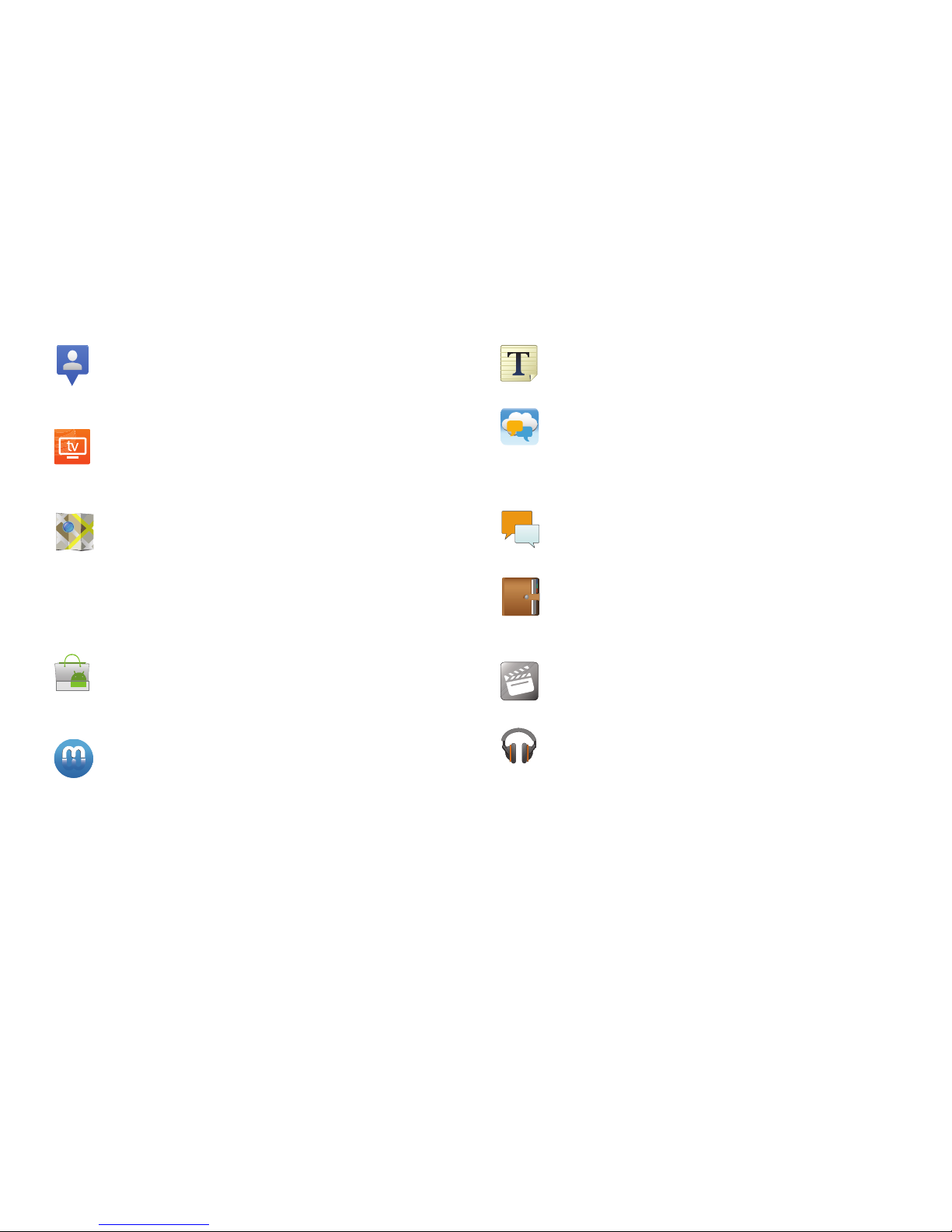
Explicación del teléfono 22
Latitude
: con Latitude de Google, puede ver la ubicación de
todos sus amigos en un mapa o en una lista. También puede
compartir u ocultar su ubicación. Para obtener más
información, consulte
“Latitude”
en la página 142.
Live TV
: Live TV es un servicio de suscripción que le permite ver
sus programas de televisión favoritos usando su teléfono. Para
obtener más información, consulte
“Live TV”
en la
página 144.
Maps
: dependiendo de su ubicación, puede ver mapas
básicos, personalizados y de satélite, e información de
comercios locales, incluyendo ubicaciones, información de
contacto e indicaciones de ruta. También puede enviar
mensajes públicos acerca de una ubicación y darle
seguimiento a sus amigos. Para obtener más información,
consulte
“Maps”
en la página 144.
Market
: Android Market le brinda acceso a aplicaciones y
juegos descargables para que pueda instalarlos en su teléfono.
Para obtener más información, consulte
“Market”
en la
página 145.
Media Hub
: Samsung Media Hub es el sitio central donde se
puede obtener el contenido cinematográfico y de televisión
más popular. Puede alquilar o comprar su contenido favorito y
mirarlo cómodamente desde cualquier lugar. Para obtener
más información, consulte
“Media Hub”
en la página 64.
Notas
: esta característica le permite crear una nota. Para
obtener más información, consulte
“Notas”
en la página 146.
Messages
: con AT&T Messages puede enviar texto, hacer
llamadas y enviar mensajes de correo en una sola
conversación y puede acceder a los mismos mediante el
teléfono o la computadora. Para obtener más información,
consulte
“Messages”
en la página 147.
Mensajería
: puede enviar y recibir diferentes tipos de
mensajes. Para obtener más información, consulte
“Mensajería”
en la página 83.
Minidiario
: el minidiario le permite guardar un diario de sus
actividades diarias y adjuntar fotos. Puede publicar sus
entradas del diario en Facebook y MySpace. Para obtener más
información, consulte
“Minidiario”
en la página 147.
Movies
: la aplicación Movies le permite alquilar películ as para
verlas en el teléfono. Para obtener más información, consulte
“Movies”
en la página 148.
Música: con la aplicación Música, mientras está en línea, puede
reproducir música que haya añadido a su archivo de música, así
como toda la música copiada desde su computadora. Mientras está
fuera de línea, puede escuchar música que haya copiado desde su
computadora. Para obtener más información, consulte
“Música”
en la página 68.
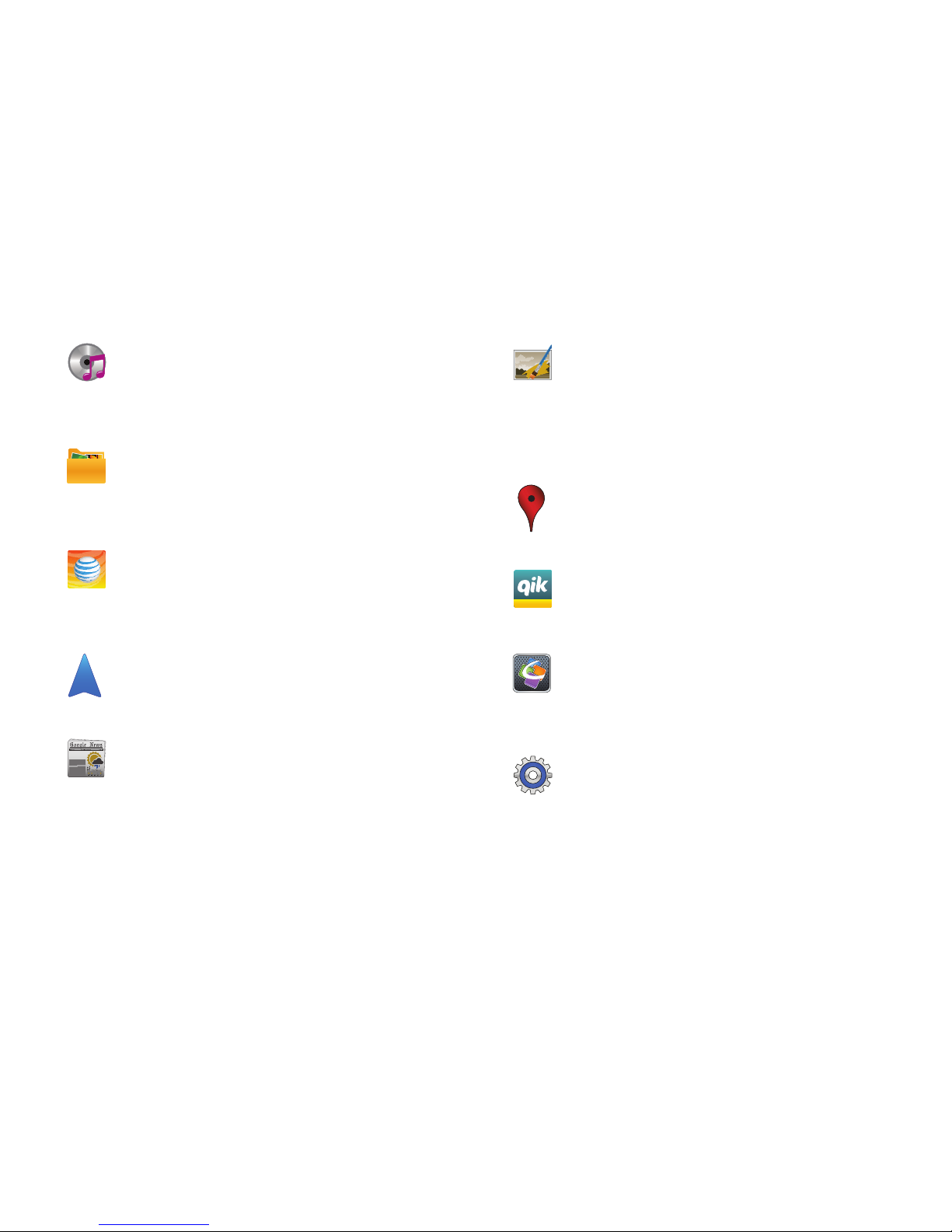
23
Reproductor de música
: el reproductor de música le permite
reproducir archivos de música que haya almacenado en el
teléfono y en la tarjeta de memoria. También puede crear listas
de reproducción. Para obtener más información, consulte
“Reproductor de música”
en la página 65.
Mis archivos
: la función Mis archivos le permite administrar
desde un lugar conveniente sus sonidos, imágenes, videos,
archivos Bluetooth, archivos Android y otros datos en la tarjeta
de memoria. Para obtener más información, consulte
“Mis
archivos”
en la página 148.
myAT&T
: myAT&T le permite administrar su propia cuenta de
AT&T. Puede revisar y pagar su cuenta, verificar el uso de
minutos y datos, actualizarse a un dispositivo nuevo o cambiar
su plan de tarifas. Para obtener más información, consulte
“myAT&T”
en la página 149.
Navigation
: Navigation es un sistema de navegación GPS,
conectado a Internet con indicaciones verbales. Puede escribir
o decir su destino. Para obtener más información, consulte
“Navigation”
en la página 149.
Noticias y tiempo
: muestra las noticias y el clima actual para
su ubicación. Para obtener más información, consulte
“Noticias y tiempo”
en la página 151.
Now is the time for all good
men to come to the aid of their
country. The quick brown fox
jumps over the lazy dog.
Editor de fotos
: la aplicación Editor de fotos proporciona
funciones básicas de edición para fotos que tome con el
teléfono. Junto con la afinación básica de imágenes, como
brillo, contraste y color, también puede proveer una amplia
variedad de efectos que se usan para editar la imagen. Para
obtener más información, consulte
“Editor de fotos”
en la
página 81.
Sitios
: esta es una aplicación que usa Maps de Google y su
ubicación para ayudarle a encontrar Restaurantes, Cafeterías,
Bares, Atracciones y más. Para obtener más información,
consulte
“Sitios”
en la página 152.
Qik Lite
: le permite grabar y compartir videos en vivo desde su
dispositivo con amigos, familiares y sus redes sociales
favoritas. Para obtener más información, consulte
“Qik Lite”
en la página 68.
Quickoffice
: la aplicación Quickoffice le permite crear y
guardar documentos Word y Excel de Microsoft. También
puede ver presentaciones existentes de PowerPoint y PDF.
Para obtener más información, consulte
“Quickoffice”
en la
página 152.
Ajustes
: este icono navega a los ajustes de sonido y telefónicos
del teléfono. Se incluyen ajustes como: pantalla, seguridad,
memoria y cualquier ajuste extra asociado con el teléfono. Para
obtener más información, consulte
“Cambio de ajustes”
en la
página 93.
LITE
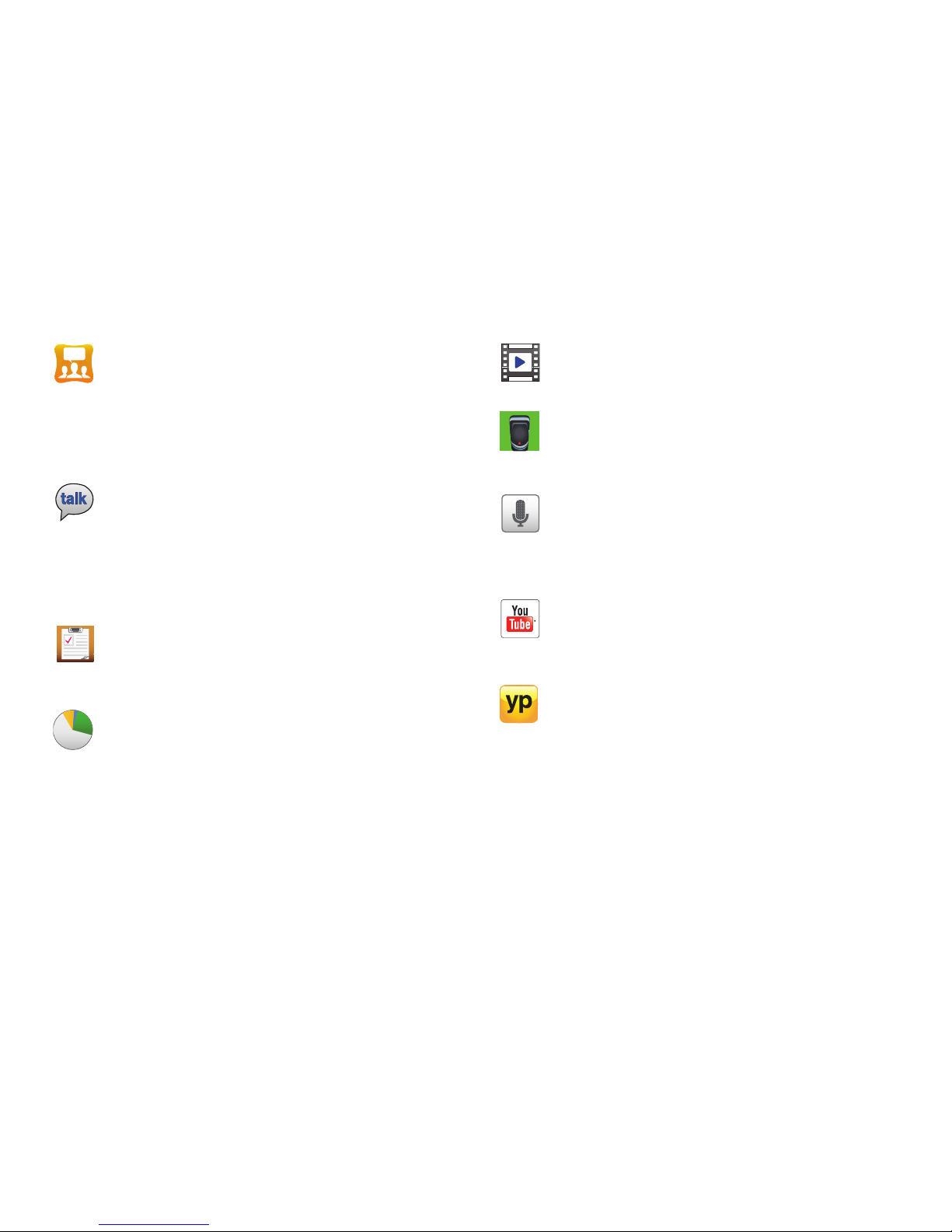
Explicación del teléfono 24
Social Hub
: con Social Hub puede satisfacer fácil e
intuitivamente todas sus necesidades relevantes de
comunicación desde una experiencia única integrada para el
usuario. Todos los proveedores de servicio principales
proporcionan correo electrónico, mensajería instantánea,
contenido de red social y contenido de calendario. Para obtener
más información, consulte
“Social Hub”
en la página 153.
Google Talk
: Google Talk es una aplicación de Windows basada
en línea para la mensajería instantánea, ofrecida por Google.
Los registros de conversaciones se guardan automáticamente
en un área de charlas de su cuenta de Gmail. Esto le permite
buscar registros de chat y almacenarlos en sus cuentas de
Gmail. Para obtener más información, consulte
“Google Talk”
en la página 92.
Tar ea s
: la aplicación Tareas le permite mantener registro de
tareas pendientes que tenga. También puede sincronizarlas
con varias cuentas. Para obtener más información, consulte
“Tareas”
en la página 153.
Administrador de tareas
: la aplicación Administrador de
tareas proporciona información sobre los procesos y
programas que se están ejecutando en el teléfono, así como el
estado de la memoria. También se puede usar para finalizar
procesos y aplicaciones. Para obtener más información,
consulte
“Administrador de tareas”
en la página 154.
Videos
: la aplicación Videos reproduce archivos de video
almacenados en su tarjeta microSD. Para obtener más
información, consulte
“Videos”
en la página 69.
Grabadora de voz
: la grabadora de voz le permite grabar un
archivo de audio de hasta un minuto y después enviarlo
inmediatamente a través de un mensaje. Para obtener más
información, consulte
“Grabadora de voz”
en la página 154.
Búsqueda por voz
: la característica Búsqueda por voz es una
aplicación activada por voz que le permite decir al teléfono qué
buscar; el teléfono activa a continuación una búsqueda de
Google basada en lo que usted ha dicho. Para obtener más
información, consulte
“Búsqueda por voz”
en la página 155.
YouTube
: YouTube es un sitio web para compartir videos,
donde los usuarios pueden cargar y compartir videos, así como
verlos en formato MPEG-4. Para obtener más información,
consulte
“YouTube”
en la página 156.
YP
: la aplicación YP (páginas amarillas) proporciona acceso
rápido e instantáneo a comercios, ubicaciones de mapa y
almacenamiento de sus búsquedas favoritas. Esta aplicación
le permite aprovechar los recursos de negocios, ubicaciones y
eventos locales, conectando su búsqueda en tiempo real. Para
obtener más información, consulte
“YP (Páginas amarillas)”
en la página 156.
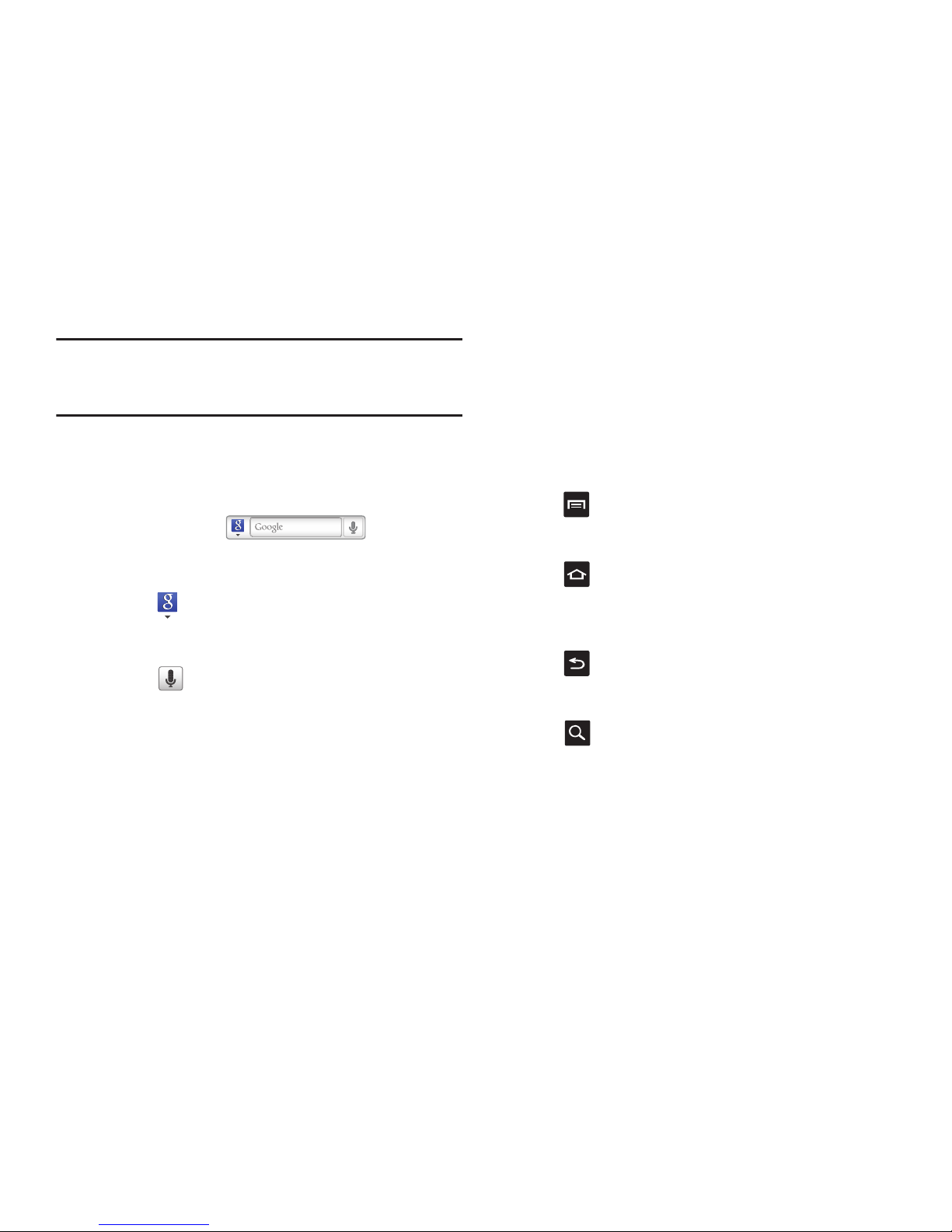
25
Consejo:
Para abrir aplicaciones rápidamente, añada los iconos de aplicaciones
de uso frecuente a la pantalla de inicio o a las carpetas que haya creado.
Para obtener detalles, consulte
“Personalización de la pantalla de
inicio”
en la página 28.
Barra de búsqueda de Google
La barra de búsqueda de Google le proporciona un motor de
búsqueda en Internet impulsado por Google™.
1.
Desde la pantalla de inicio principal, pulse en la barra de
búsqueda de Google .
2.
Utilice el teclado en pantalla para introducir la palabra que
desea buscar, después pulse en
Ir
.
3.
Pulse en para reducir los resultados de su búsqueda.
Pulse en
Todo, Web, Aplicaciones
o
Contactos
para buscar
sólo en esas áreas.
4.
Pulse en para usar la búsqueda por voz de Google. Para
obtener más información, consulte
“Búsqueda por voz”
en la
página 155.
Navegación por los menús
Puede personalizar la gama de funciones del teléfono para adaptarla
a sus necesidades usando menús y widgets. Puede ingresar a
menús, submenús y funciones recorriendo los menús disponibles en
pantalla. El teléfono originalmente tiene siete pantallas de inicio.
Teclas de comando
Tecla de menú
Presione Menú
para ver un menú de opciones contextuales para
la pantalla o función actual.
Tecla de inicio
Presione Inicio
para ver la pantalla inicial. Presione sin soltar
para ver las aplicaciones que usó recientemente y un acceso directo
al administrador de tareas.
Tecla de retroceso
Presione Retroceso
para regresar a la pantalla, opción o paso
anterior.
Tecla de búsqueda
Presione
Búsqueda
para iniciar una búsqueda rápida y realizar
búsquedas en línea y en el teléfono.
